Dell OptiPlex 780 User Manual [zh]
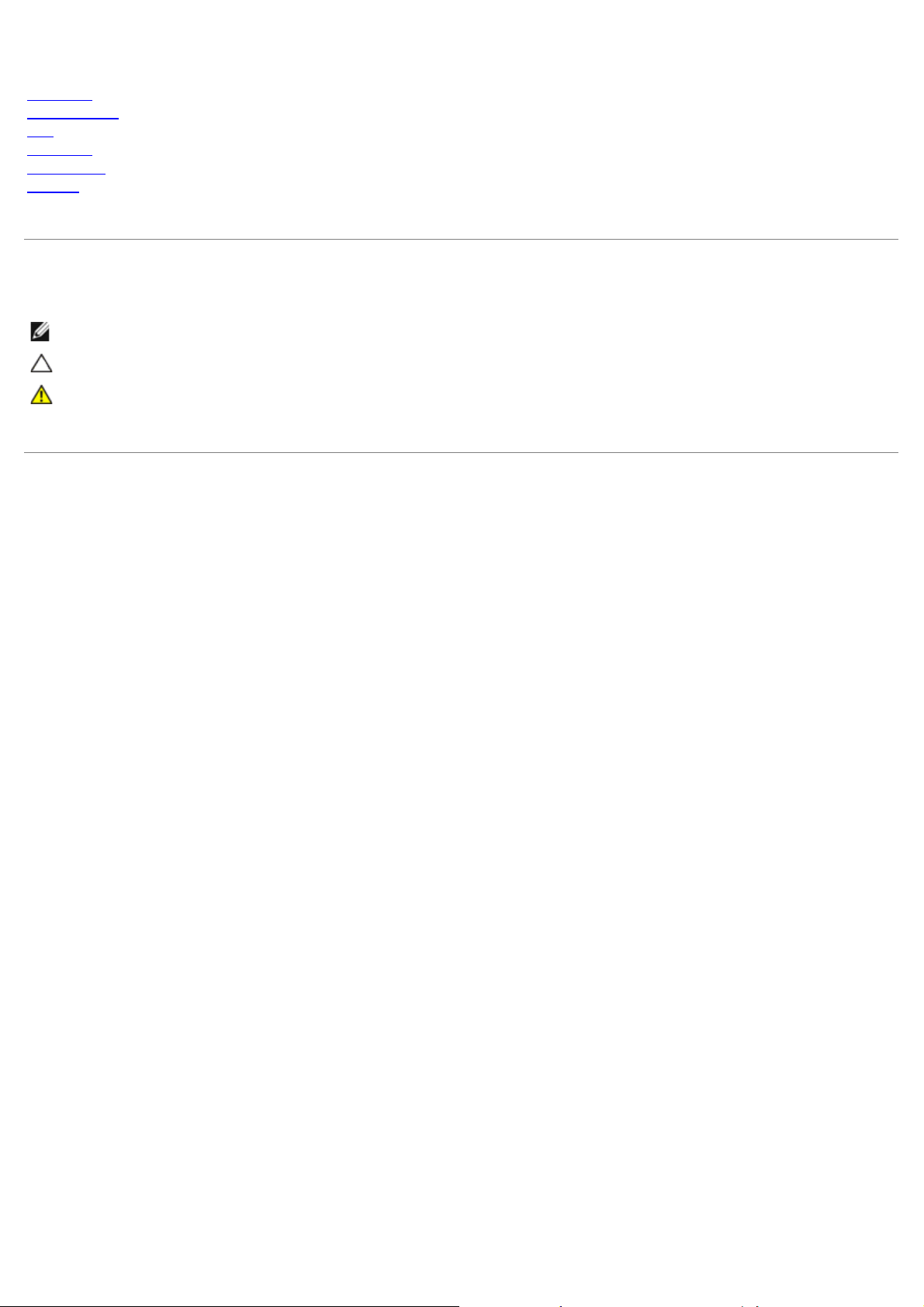
Dell™ OptiPlex™ 780 Ultra Small Form Factor—服务手册
拆装计算机
卸下和装回部件
规格
系统板布局
系统设置程序
诊断程序
注、小心和警告
注:“注”指可帮助您更好使用计算机的重要信息。
小心:“小心”表示如果不遵循说明,就有可能损坏硬件或导致数据丢失。
警告:“警告”表示可能会导致财产损失、人身伤害甚至死亡。
如果您购买的是 Dell™ n 系列计算机,则本说明文件中有关 Microsoft® Windows® 操作系统的任何参考信息均不适用。
本说明文件中的信息如有更改,恕不另行通知。
© 2010 Dell Inc. 版权所有,翻印必究。
未经 Dell Inc. 书面许可,严禁以任何形式复制本材料。
本文中使用的商标:Dell、DELL 徽标和 OptiPlex 是 Dell Inc. 的商标;ATI Radeon 是 Advanced Micro Devices, Inc 的商标;Inte、Pentium、Celeron 和 Core 是
Intel Corporation 的商标或注册商标;Blu-ray Disc 是 Blu-ray Disc Association 的商标;Microsoft、Windows、Windows Vista 和 Windows Vista 开始按钮是
Microsoft Corporation 在美国和/或其它国家和地区的商标或注册商标。
本说明文件中述及的其他商标和商品名称是指拥有相应标记和名称的公司或其制造的产品。Dell Inc. 对其他公司的商标和产品名称不拥有任何所有权。
2012 - 10 Rev. A01
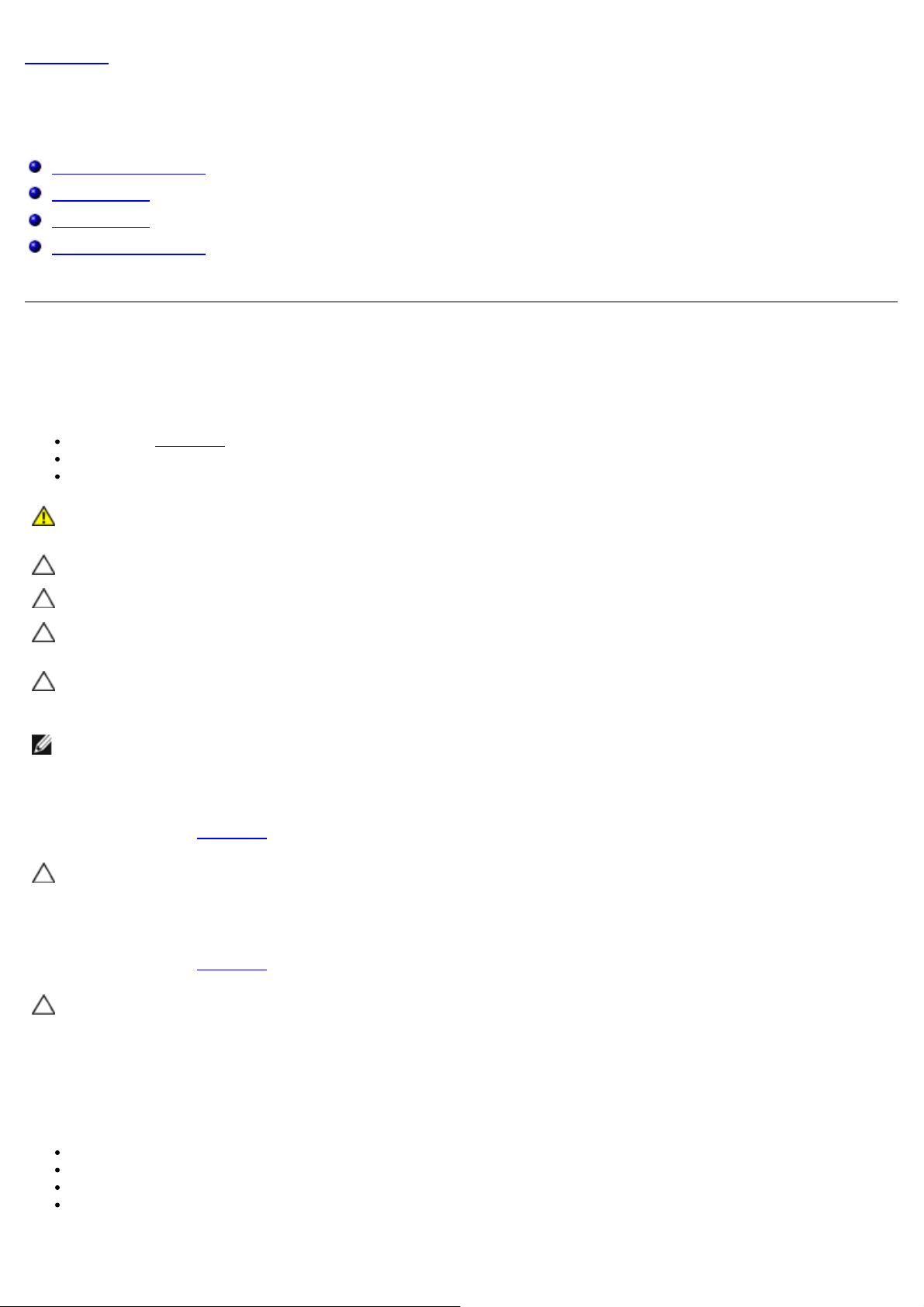
返回目录页面
拆装计算机
Dell™ OptiPlex™ 780 Ultra Small Form Factor—服务手册
拆装计算机内部组件之前
建议使用的工具
关闭计算机电源
拆装计算机内部组件之后
拆装计算机内部组件之前
遵循以下安全原则有助于防止您的计算机受到潜在损坏,并有助于确保您的人身安全。除非另有说明,否则在执行本说明文件中所述的每个步
骤前,都要确保满足以下条件:
您已经执行了拆装计算机中的步骤。
您已经阅读了计算机附带的安全信息。
以相反顺序执行拆卸步骤可以更换组件或安装单独购买的组件。
警告:拆装计算机内部组件之前,请阅读计算机附带的安全信息。有关安全最佳实践的其他信息,请参阅
www.dell.com/regulatory_compliance 上的“合规性主页”。
警告:只有经认证的维修技术人员才能对您的计算机进行维修。由于进行未被 Dell 授权的维修所造成的损坏不在保修之内。
小心:为防止静电放电,请使用接地腕带或不时触摸未上漆的金属表面(例如计算机背面的连接器)以导去身上的静电。
小心:组件和插卡要轻拿轻放。请勿触摸组件或插卡上的触点。持拿插卡时,应持拿插卡的边缘或其金属固定支架。持拿处理器等组件
时,请持拿其边缘,而不要持拿插针。
小心:断开电缆连接时,请握住电缆连接器或其推拉卡舌将其拔出,而不要硬拉电缆。某些电缆的连接器带有锁定卡舌;如果要断开此
类电缆的连接,请先向内按压锁定卡舌,然后再将电缆拔出。在拔出连接器的过程中,请保持两边对齐以避免弄弯任何连接器插针。另
外,在连接电缆之前,请确保两个连接器均已正确定向并对齐。
注:您的计算机及特定组件的颜色可能与本说明文件中所示颜色有所不同。
为避免损坏计算机,请在拆装计算机内部组件之前先执行以下步骤。
111 确保工作表面的平整和整洁,以防止刮伤主机盖。
111 关闭计算机(请参阅关闭计算机
小心:要断开网络电缆的连接,请先从计算机上拔下网络电缆,再将其从网络设备上拔下。
111 断开计算机上所有网络电缆的连接。
111 断开计算机和计算机连接的所有设备与电源插座的连接。
111 计算机未插电时按住电源按钮可以导去系统板上的残留电量。
111 卸下主机盖(请参阅卸下主机盖
小心:触摸计算机内部任何组件之前,请先触摸未上漆的金属表面(例如计算机背面的金属)以导去身上的静电。在操作过程中,请不
时触摸未上漆的金属表面,以导去静电,否则可能损坏内部组件。
)。
)。
建议使用的工具
执行本说明文件中的步骤时可能需要使用以下工具:
小型平口螺丝刀
十字形螺丝刀
小塑料划片
快擦写 BIOS 更新程序介质
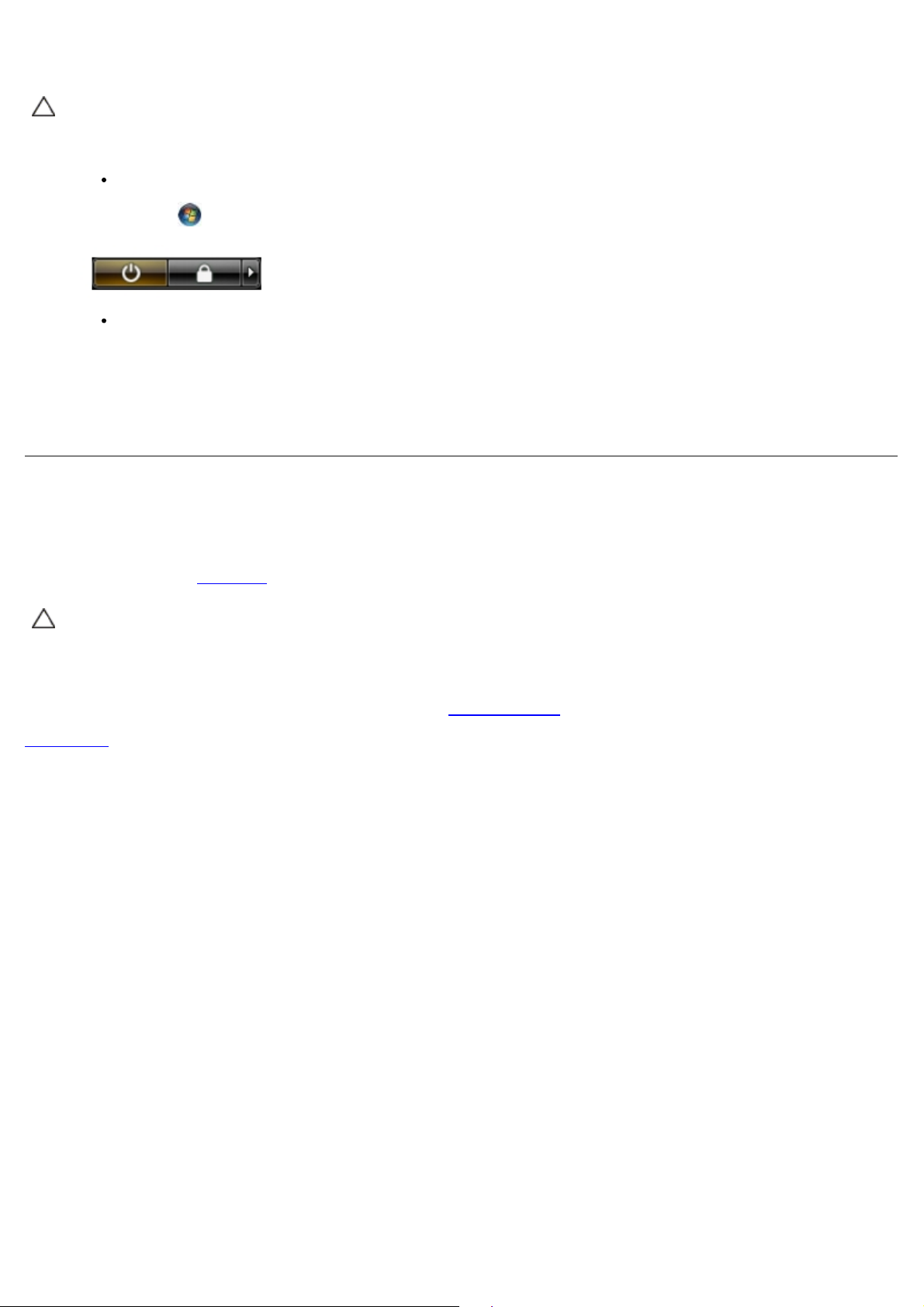
关闭计算机电源
小心:为避免数据丢失,请在关闭计算机之前,保存并关闭所有打开的文件,并退出所有打开的程序。
111 关闭操作系统:
在 Windows Vista® 中:
单击开始
在 Windows® XP 中:
单击开始® 关闭计算机® 关机。
关闭操作系统过程结束后,计算机将关闭。
111 确保计算机和所有连接的设备的电源均已关闭。如果关闭操作系统时,计算机和连接的设备的电源未自动关闭,请按住电源按钮大约 6
秒钟即可将它们关闭。
,然后单击开始菜单右下角的箭头(如下所示),再单击关机。
拆装计算机内部组件之后
完成所有更换步骤后,请确保在打开计算机前已连接好所有外部设备、插卡和电缆。
111 装回主机盖(请参阅装回主机盖)。
小心:连接网线时,请先将网线插入网络设备,然后将其插入计算机。
111 将电话线或网线连接到计算机。
111 将计算机和所有已连接设备连接至电源插座。
111 打开计算机电源。
111 运行 Dell Diagnostics 以验证计算机是否正常工作。请参阅 Dell Diagnostics
。
返回目录页面

返回目录页面
卸下和装回部件
Dell™ OptiPlex™ 780 Ultra Small Form Factor—服务手册
主机盖
驱动器固定框架
光盘驱动器
无线局域网 (WLAN) 卡
系统风扇
散热器和处理器
防盗开关
币形电池
系统板
返回目录页面
前挡板
硬盘驱动器
控制面板
内置天线电缆
内置扬声器
内存
I/O 板
电源设备
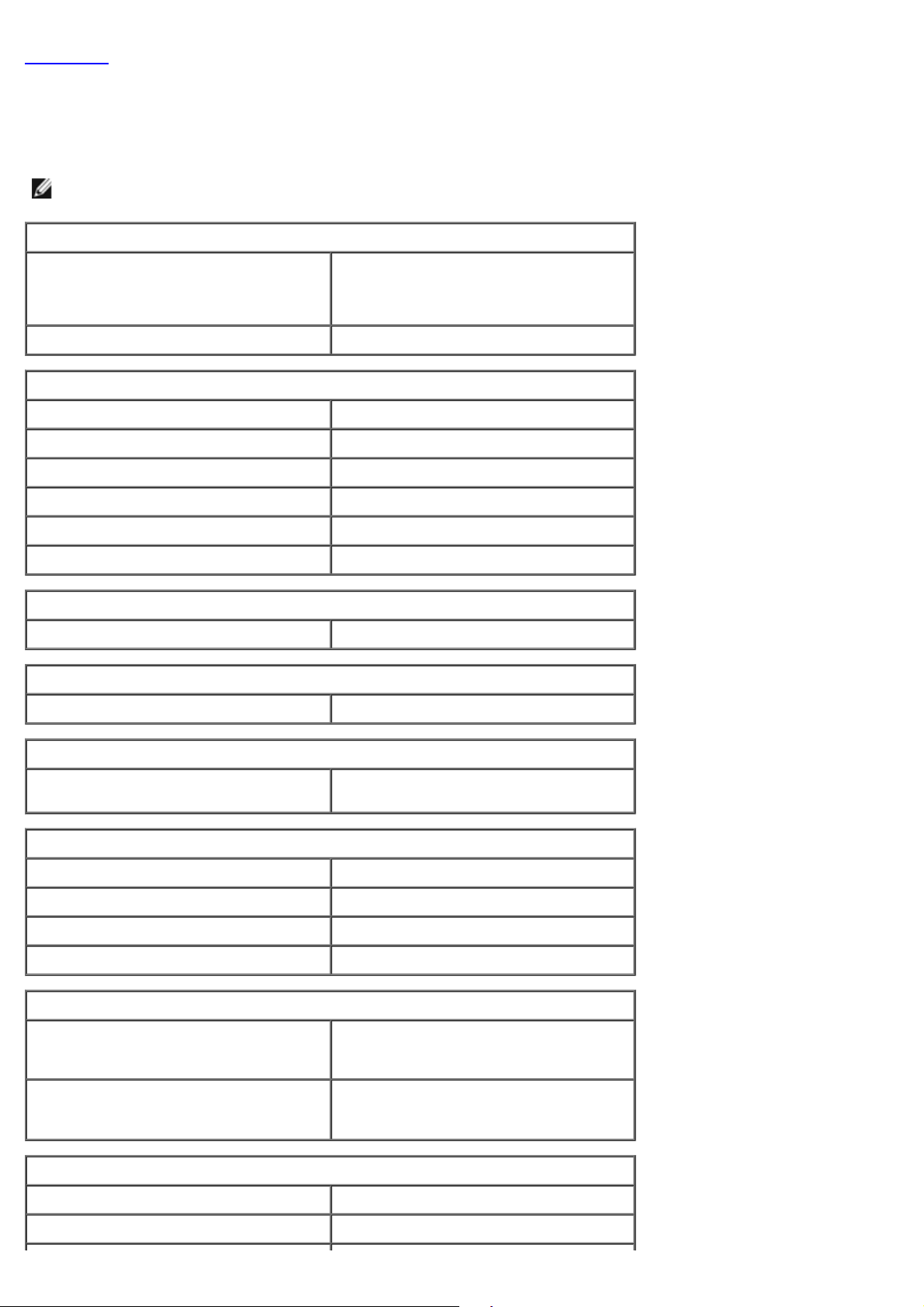
返回目录页面
规格
Dell™ OptiPlex™ 780 Ultra Small Form Factor—服务手册
注:所提供的规格可能会因地区的不同而有所差异。有关计算机配置的详情,请单击开始® 帮助和支持,然后选择选项以查看关于计算
机的信息。
处理器
类型
二级 (L2) 高速缓存 512 KB 到 6 MB
内存
类型 DDR3 SDRAM(仅适用于非 ECC 内存)
速率 1066 MHz
连接器 两个
容量 1 GB 或 2 GB
最小内存 1 GB
最大内存 4 GB
显卡
集成 Intel Q45 图形控制器
音频
集成 ADI 1984A 高保真音频编解码器
®
Intel
Core™ 2 Duo、Intel Pentium® 双
核、
Intel Celeron
®
双核、Intel Celeron
网络
集成 Intel 82567 GB 1 LAN 10/100/1000
Mbps
系统信息
芯片组 Intel Q45 Express 芯片组,带 ICH10DO
DMA 通道 8
中断级别 24
BIOS 芯片 (NVRAM) 64 Mb (8 MB)
扩充总线
总线类型 SATA 1.0A 和 2.0
USB 2.0
总线速率 SATA:1.5 Gbps 和 3.0 Gbps
USB:480 Mbps
插卡
PCI 不可用
PCI Express x1 不可用
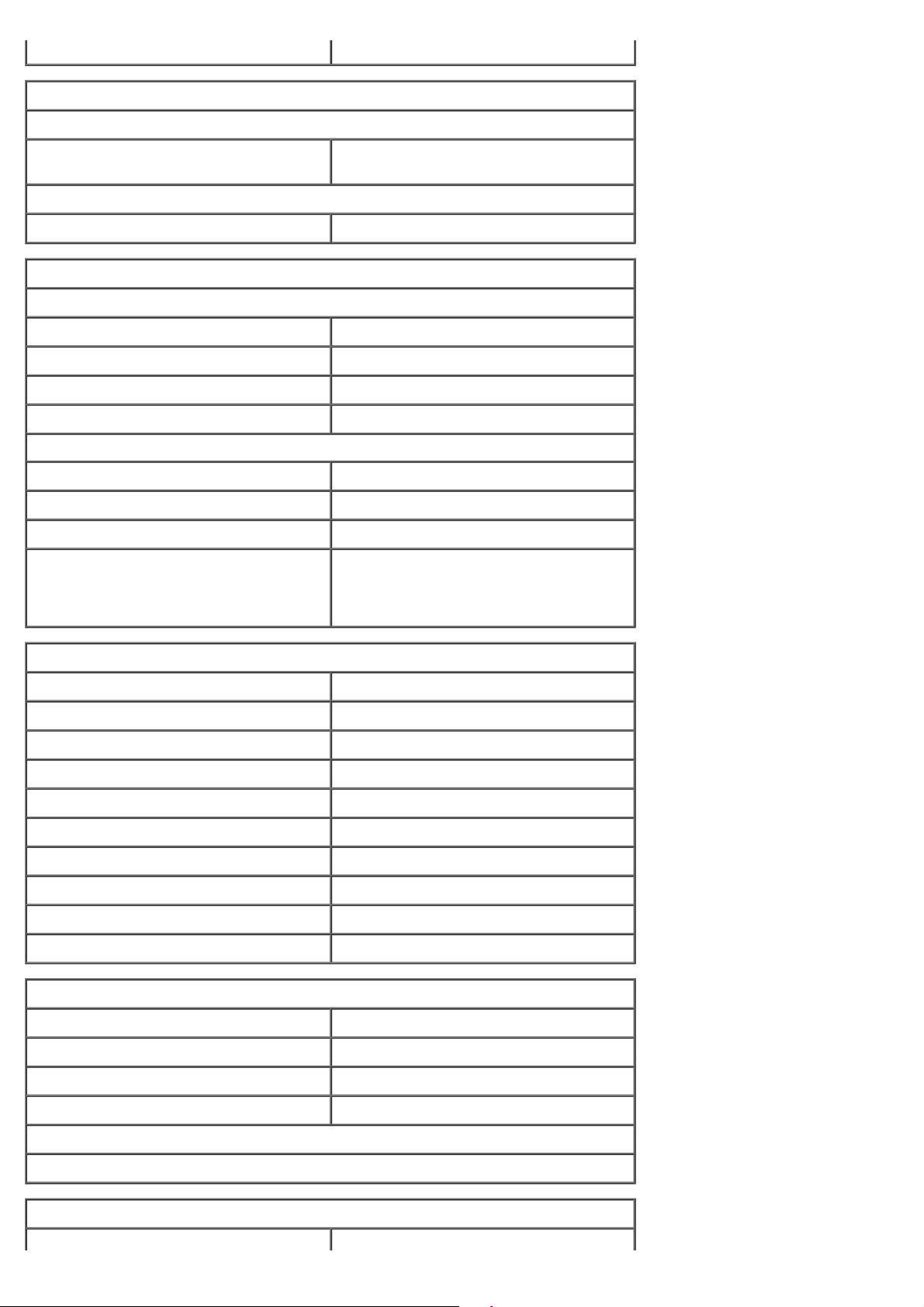
PCI Express x16 不可用
驱动器
高度 23.7 厘米(9.3 英寸)
外部可抽换
薄型驱动器托架 一个托架用于 SATA DVD-ROM / DVD+/–
RW
内部可抽换
2.5 英寸驱动器托架 一个
外部连接器
音频
背面板 两个连接器:输出(耳机)和输入(麦克风)
前面板 两个连接器:输出(耳机)和输入(麦克风)
网络 一个 RJ45 连接器
串行 一个 9 针连接器;16550C 兼容
USB
前面板 两个
背面板 五个
eSATA 一个
显卡 15 针 VGA 连接器
20 针 DisplayPort™ 连接器
注:可用的视频连接器取决于所选的图形卡。
系统板连接器
串行 ATA 两个 7 针连接器
内存 四个 240 针连接器
内部 USB 设备 一个 10 针连接器(支持两个 USB 端口)
处理器风扇 一个 4 针连接器
系统风扇 一个 3 针连接器
前面板控件 一个 9 针连接器
前面板音频 一个 10 针连接器
处理器 一个插槽 N
电源 12V 一个 4 针连接器
电源 一个 24 针连接器
电源
功率 180 瓦
最大散热量 (MHD) 750 BTU/小时
电压 90–264 VAC、47–63 Hz、2.6 A
币形电池 3V CR2032 锂币电池
注:散热量使用电源设备的额定功率计算得出。
注:有关重要的电压设置信息,请参阅计算机附带的安全信息。
物理规格
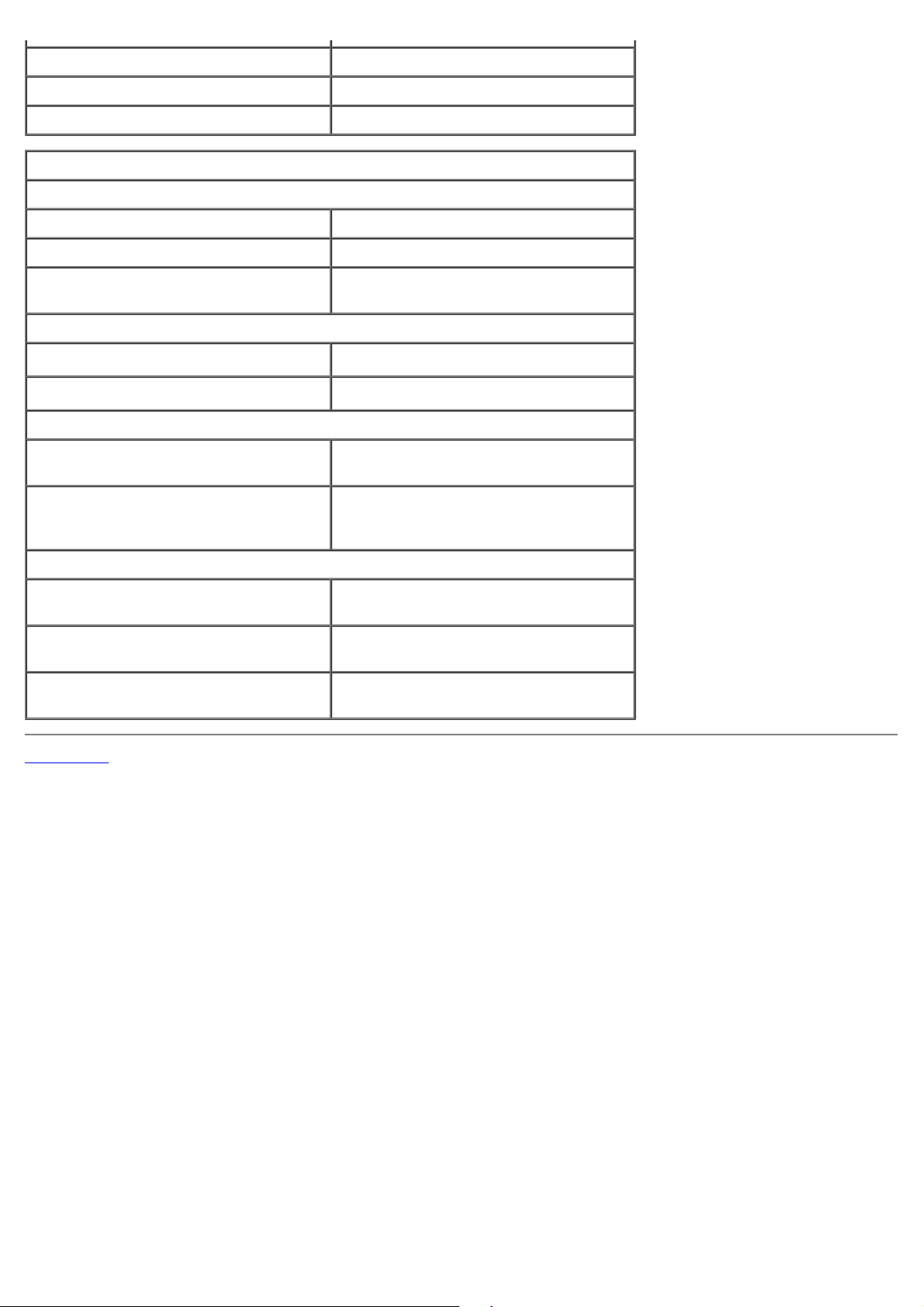
宽度 6.5 厘米(2.6 英寸)
厚度 24.0 厘米(9.4 英寸)
重量 3.2 公斤(7 磅)
环境参数
温度
运行时 10 °C 至 35 °C(50 °F 至 95 °F)
存放时 –40 °C 至 65 °C(–40 °F 至 149 °F)
相对湿度(非冷凝) 运行时:20% 至 80%
存放时:5% 至 95%
最大振动
运行时
存放时
0.0002 G
0.001 至 0.01 G
2
/Hz 时为 5–350 Hz
2
/Hz 时为 5–500 Hz
最大撞击
运行时 40 G +/– 5% 时脉冲持续时间为 2 毫秒 +/–
10%(相当于 20 英寸/秒[51 厘米/秒])
存放时 105 G +/– 5% 时脉冲持续时间为 2 毫秒
+/–10%(相当于 50 英寸/秒[127 厘
米/秒])
海拔高度:
运行时 –15.2 米至 3048 米(–50 英尺至 10,000
英尺)
存放时 –15.2 米至 10,668 米(–50 英尺至 35,000
英尺)
气载污染物级别 G2 或更低(根据 ISA-S71.04-1985
定义)
返回目录页面
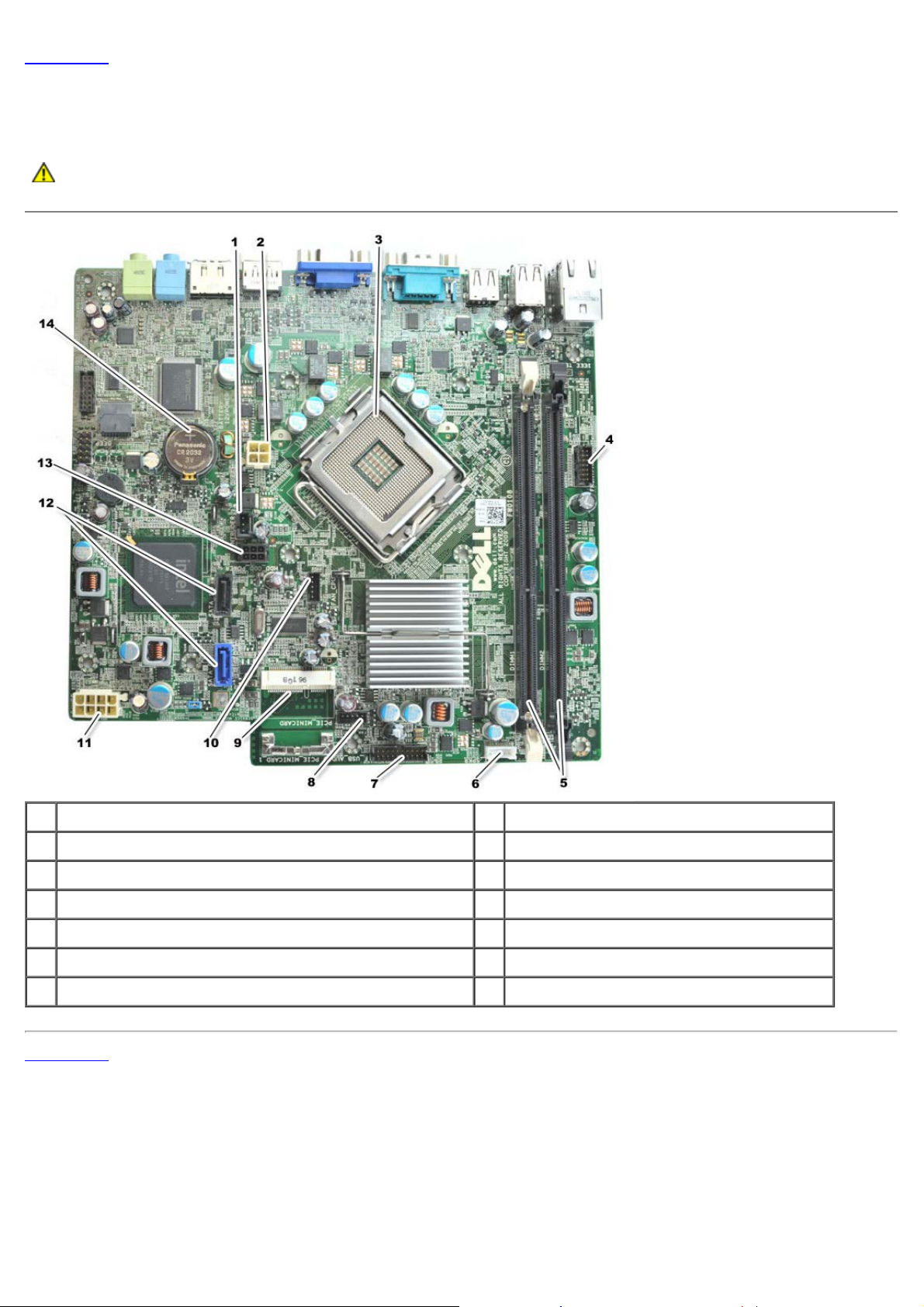
返回目录页面
系统板布局
Dell™ OptiPlex™ 780 Ultra Small Form Factor—服务手册
警告:拆装计算机内部组件之前,请阅读计算机附带的安全信息。有关安全最佳实践的其他信息,请参阅
www.dell.com/regulatory_compliance 上的“合规性主页”。
1 防盗开关连接器 (INTRUDER) 2 电源连接器 (POWER)
3 处理器连接器 (CPU) 4 前面板连接器 (FRONTPANEL)
5 内存模块连接器 (DIMM_1、DIMM_2) 6 内置扬声器连接器
7 前面板连接器 (FRONTPANEL) 8 前风扇连接器 (FAN_FRONT)
9 PCI-E 小型插卡 (PCIE_MINICARD) 10 风扇连接器 (FAN_CPU)
11 电源连接器 (POWER) 12 SATA 驱动器连接器 (SATA0、SATA1)
13 硬盘驱动器或光盘驱动器电源连接器 (HDD_ODD_POWER) 14 电池槽 (BATTERY)
返回目录页面
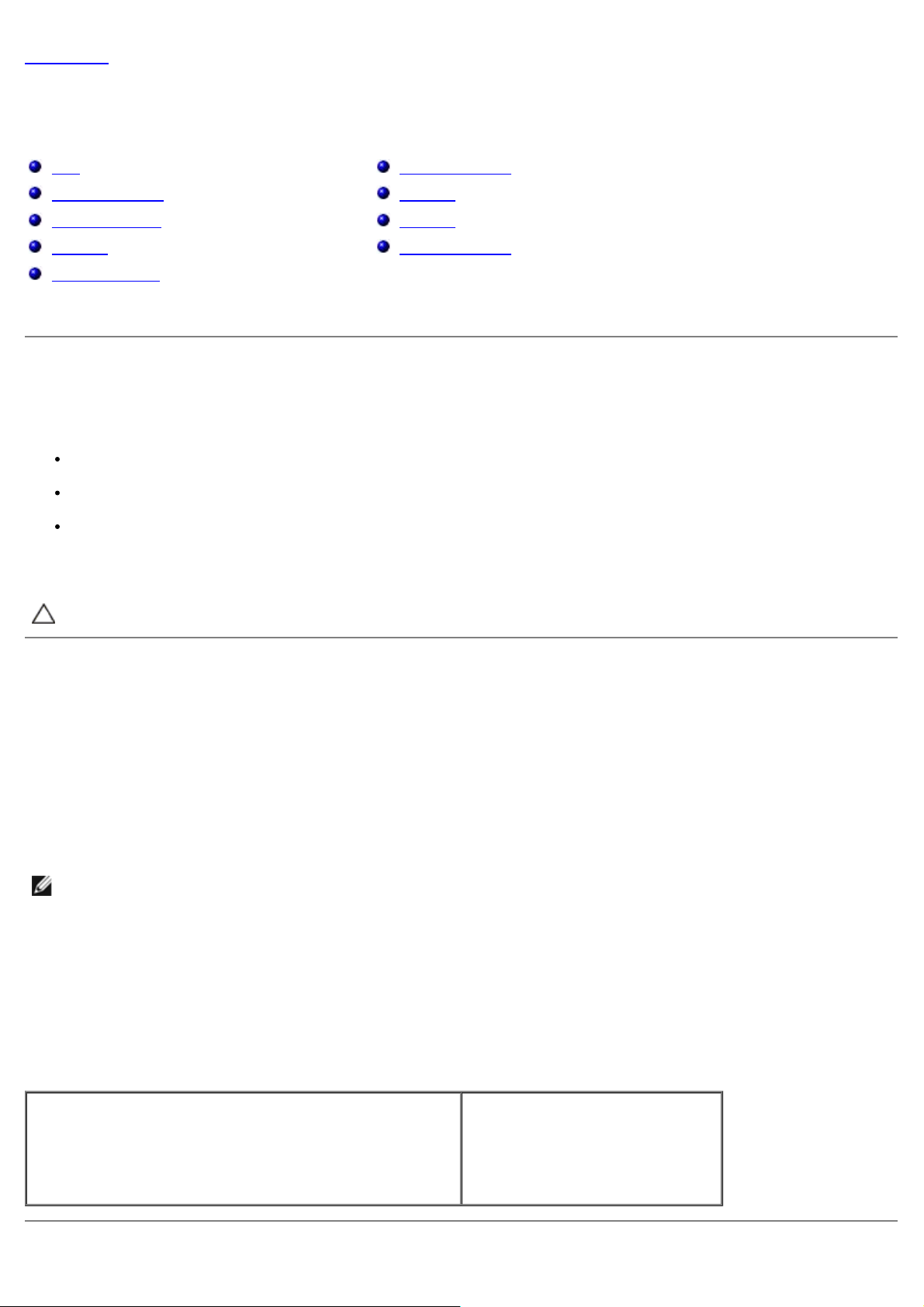
返回目录页面
系统设置程序
Dell™ OptiPlex™ 780 Ultra Small Form Factor—服务手册
概览
系统设置程序选项
引导至 USB 设备
跳线设置
清除 CMOS 设置
进入系统设置程序
引导顺序
密码保护
清除已忘记的密码
概览
使用系统设置程序可以:
在您的计算机中添加、更改或卸下任何硬件之后更改系统配置信息
设置或更改用户可选择的选项,例如用户密码
读取当前内存容量或设置已安装的硬盘驱动器的类型
使用系统设置程序之前,建议您记下系统设置程序屏幕信息,以备将来参考。
小心:除非您是高级计算机用户,否则请勿更改此程序的设置。某些更改可能会导致计算机运行不正常。
进入系统设置程序
111 打开(或重新启动)计算机。
111 系统显示蓝色 DELL™ 徽标时,请仔细留意系统显示按 F12 键的提示。
111 立即按 <F12>。屏幕将显示 Boot Menu(引导菜单)。
111 使用上箭头和下箭头键选择 System Setup(系统设置),然后按 <Enter> 键。
注:按 F12 键的提示表示键盘已初始化。此提示的显示时间可能非常短,因此您必须等待它出现,然后按 <F12> 键。如果在出现提
示之前按 <F12> 键,则此击键操作无效。
111 如果等待时间过长,系统已显示操作系统徽标,则请继续等待直至看到 Microsoft
系统设置程序屏幕
系统设置程序屏幕显示计算机的当前配置信息或可更改的配置信息。屏幕上的信息分为两个区域:菜单和主窗口。
选项列表 — 此字段显示在系统设置程序窗口的左侧。该区域是一个
可滚动列表,包含可定义计算机配置的功能(包括已安装硬件的功
能、节能功能和安全保护功能)。
选项字段 — 此字段包含有关各选项的信
息。在该字段中,您可以查看当前设置
和对设置进行更改。
®
Windows® 桌面。然后关闭计算机并再试一次。
使用键盘上的 Tab 键和上/下箭头键进
行导航,或单击以使用鼠标导航。
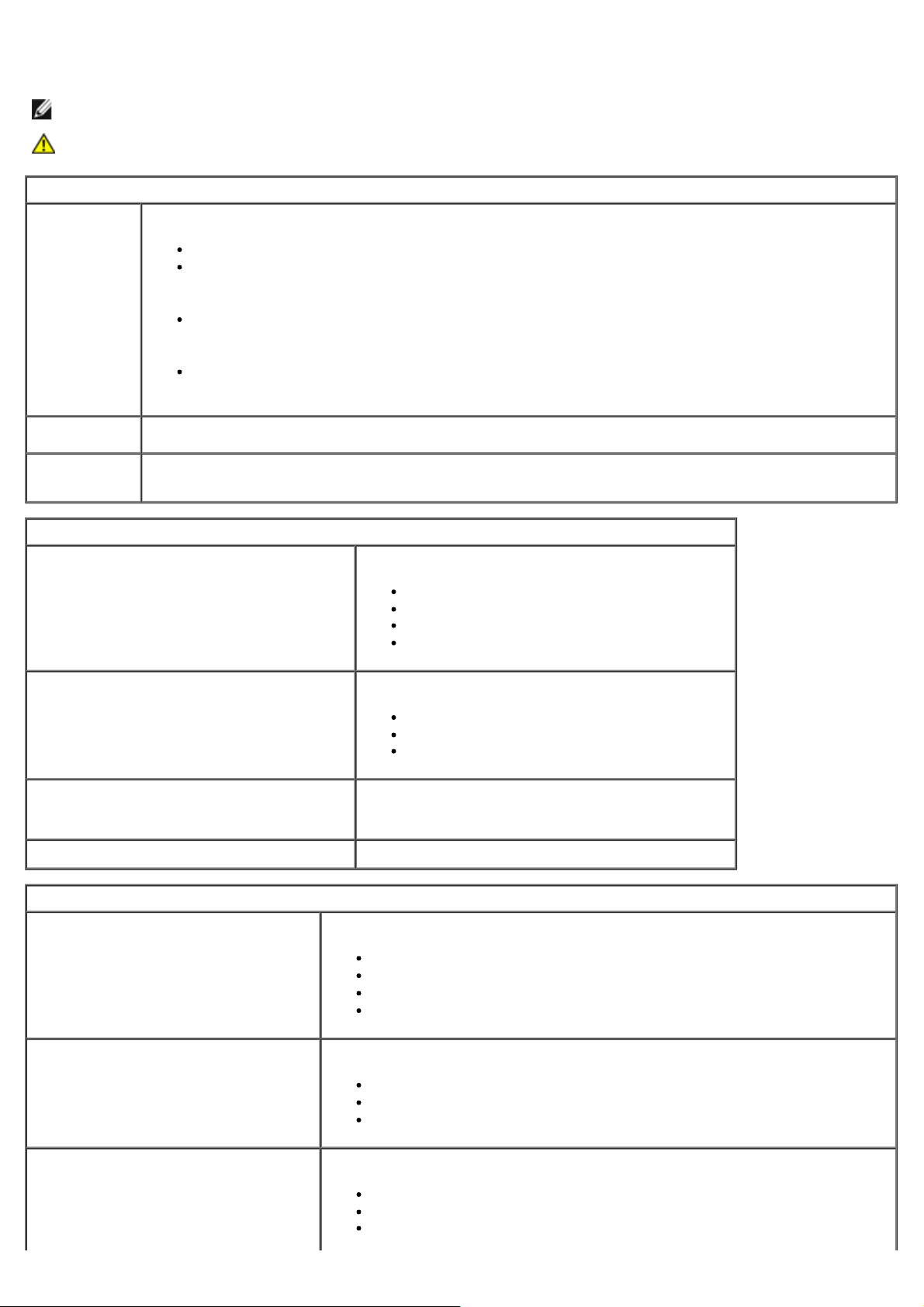
系统设置程序选项
注:系统可能不显示本节中列出的项目,也可能与列出的项目不完全相同,这取决于计算机和已安装的设备。
警告:eSATA 设计为仅在系统设置程序 (BIOS) 中的 SATA Operation(SATA 操作)模式设为 IRRT 或 AHCI 时才运作。
如果该模式设置为 ATA,eSATA 功能将会丢失,但连接器仍可用作 USB 端口。
General(常规)
System
Board(系统
板)
Date/Time(日
期/时间)
Boot
Sequence(引
导顺序)
显示以下信息:
系统信息:显示 BIOS Info(BIOS 信息)、System Info(系统信息)和 Service Tag(服务标签)。
内存信息:显示 Installed Memory(已安装的内存)、Usable Memory(可用内存)、Memory
Speed(内存速度)、Memory Channel Mode(内存通道模式) 和 Memory Technology(内存技
术)。
处理器信息:显示 Processor Type(处理器类型)、Processor Speed(处理器速度)、Processor
Bus Speed(处理器总线速度)、Processor L2 cache(处理器二级高速缓存)、Processor ID(处理
器 ID)。
PCI 信息:显示系统板上可用的插槽。
显示系统日期和时间。对系统日期和时间的更改会立即生效。
指定计算机尝试从此列表指定的设备查找操作系统的顺序。
Drives(驱动器)
Diskette drive(磁盘驱动器)
SATA Operation(SATA 运行)
S.M.A.R.T. Reporting(S.M.A.R.T. 报告)
Drives(驱动器)
System Configuration(系统配置)
Integrated NIC(集成 NIC)
启用或禁用集成网卡。可将集成 NIC 设置为:
标识和定义连接至系统板上 FLOPPY 连接器的软盘驱动器:
Disable(禁用)
USB
Internal(内部)(默认设置)
Read Only(只读)
配置集成硬盘驱动器控制器的运行模式:
AHCI(默认设置)
ATA
Legacy(传统)
启用或禁用在系统启动过程中要报告的集成驱动器错误。
此选项在默认设置下已禁用。
启用或禁用连接至系统板的 SATA 或 ATA 驱动器。
Enable(启用)(默认设置)
Disable(禁用)
Enable with PXE(随 PXE 启用)
Enable with ImageSever(随 ImageSever 启用)
USB Controller(USB 控制器)
Parallel Port(并行端口)
启用或禁用集成 USB 控制器。可将 USB 控制器设置为:
Enable(启用)(默认设置)
Disable(禁用)
No boot(无引导)
标识和定义并行端口设置。可将并行端口设置为:
Disable(禁用)
AT
PS/2(默认设置)
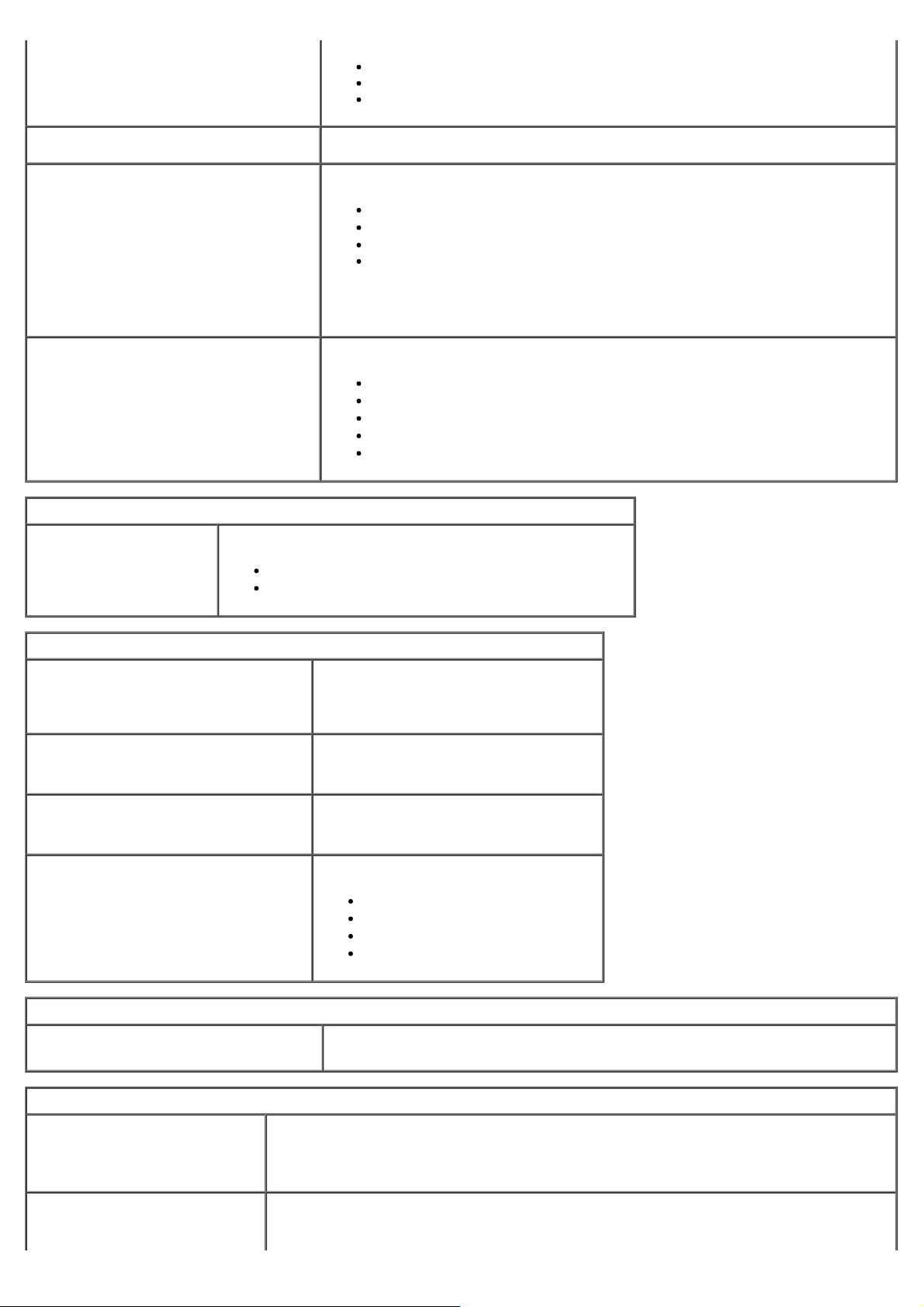
EPP
ECP No DMA
ECP DMA 1
ECP DMA 3
Parallel Port Address(并行端口地
址)
Serial Port #1(串行端口 1)
Miscellaneous Devices(其他设备)
Video(显卡)
Primary Video(主视频)
计算机中存在两个视频控制器时,此设置用于指定主视频控制器。
Auto(自动)(默认设置)
Onboard/PEG(机载/PEG)
设置集成并行端口的基本 I/O 地址。
标识和定义串行端口设置。可将串行端口设置为:
Disable(禁用)
Auto(自动)(默认设置)
COM1
COM3
注:Auto(自动)(默认设置),自动将连接器配置为特定的指定值(COM1 或
COM3)。
启用或禁用以下机载设备:
Front USB(正面 USB)
Rear Dual USB(背面双 USB)
Rear Quad USB(背面四个 USB)
PCI Slots(PCI 插槽)
Audio(声卡)
Performance(性能)
Multi Core Support(多核心支持)
Intel® SpeedStep™
Limit CPUID Value(限制 CPUID 值)
HDD Acoustic Mode(HDD 声音模式)
Virtualization Support(虚拟支持)
VT for Direct I/O(直接 I/O 虚拟技
术)
指定是否要启用处理器的一个或所有核心。
注:有些应用程序通过附加核心来提高性能。
启用或禁用 Intel SpeedStep 模式。
此选项在默认设置下已禁用。
启用或禁用 CPUID 限制。
此选项在默认设置下已禁用。
设置硬盘驱动器的执行速度和噪音等级:
Bypass(绕过)(默认设置)
Quiet(安静)
Suggested(建议)
Performance(性能)
利用 Intel 的直接 I/O 虚拟化技术提供的附加硬件功能启用或禁用虚拟计算机监视器
(VMM)。
Security(安全保护)
Administrative Password(管
理密码)
System Password(系统密码)
提供对计算机系统设置程序的限制访问;同样,使用 System Password(系统密码)选项也可以
限制对系统的访问。
此选项默认未设置。
显示系统密码安全保护功能的当前状态并允许指定和验证新的系统密码。
此选项默认未设置。
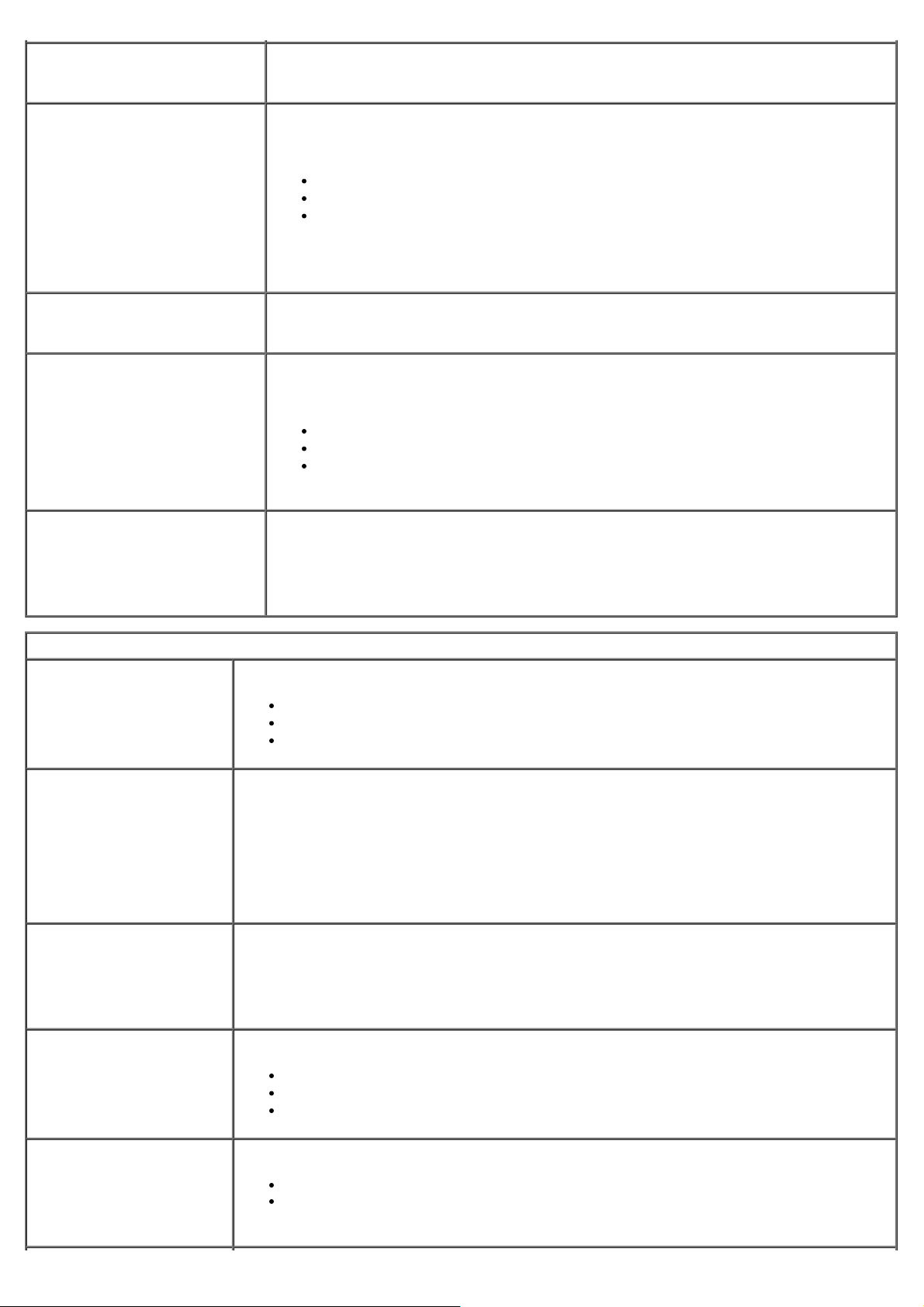
Password Changes(密码更改)
允许或禁止用户在未获取管理密码的情况下更改系统密码。
默认启用此选项。
TPM Security(TPM 安全保护)
CPU XD support(CPU XD 支
持)
Computrace(R)
SATA-0 Password(SATA-0 密
码)
启用或禁用可信平台模块 (TPM) 安全保护。
可将 TPM 安全保护设置为:
Deactivate(取消激活)(默认设置)
Activate(激活)
Clear(清除)
注:当 TPM Security(TPM 安全保护)设置为 Clear(清除)时,系统设置程序会清除 TPM 中存
储的用户信息。
启用或禁用处理器的执行禁用模式。
默认启用此选项。
启用或禁用设计用于资产管理的可选 Computrace® 服务。
可将此选项设置为:
Deactivate(取消激活)(默认设置)
Disable(禁用)
Activate(激活)
显示为连接至系统板上 SATA-0 连接器的硬盘驱动器所设置的密码当前状态。
也可以设置新密码。此选项默认未设置。
Power Management(电源管理)
AC Recovery(交流电源恢
复)
Auto On Time(自动开机时
间)
Low Power Mode(低能耗模
式)
Remote Wakeup(远程唤醒)
确定掉电后重新连接交流电源时的系统响应方式。可将交流电源恢复设置为:
设置计算机自动开机的时间。
时间格式为标准的 12 小时制(小时:分钟:秒钟)。
可通过在时间和 AM/PM 字段中键入值来更改启动时间。
注:如果您使用配电盘上的开关或电涌保护器关闭计算机电源,或者 Auto Power On(自动开机)设
置为 disabled(已禁用),则此功能无效。
启用或禁用低电量模式。
此选项在默认设置下已禁用。
注:启用省电模式时,会禁用集成网卡。
允许系统在网络接口控制器收到唤醒信号时开机。可将 Remote Wakeup(远程唤醒)设置为:
注:系统设置程序会显示每个连接至系统板的硬盘驱动器的密码。
Power Off(关闭电源)(默认设置)
Power On(打开电源)
Last State(最近状态)
Suspend Mode(暂挂模式)
Disable(禁用)(默认设置)
Enable(启用)
Enable with Boot NIC(随引导 NIC 启用)
设置电源管理暂挂模式:
S1
S3 (默认设置)
注:如果系统的 AMT Management Engine (ME) 已禁用,则 S1 暂挂模式在系统设置中不可用。
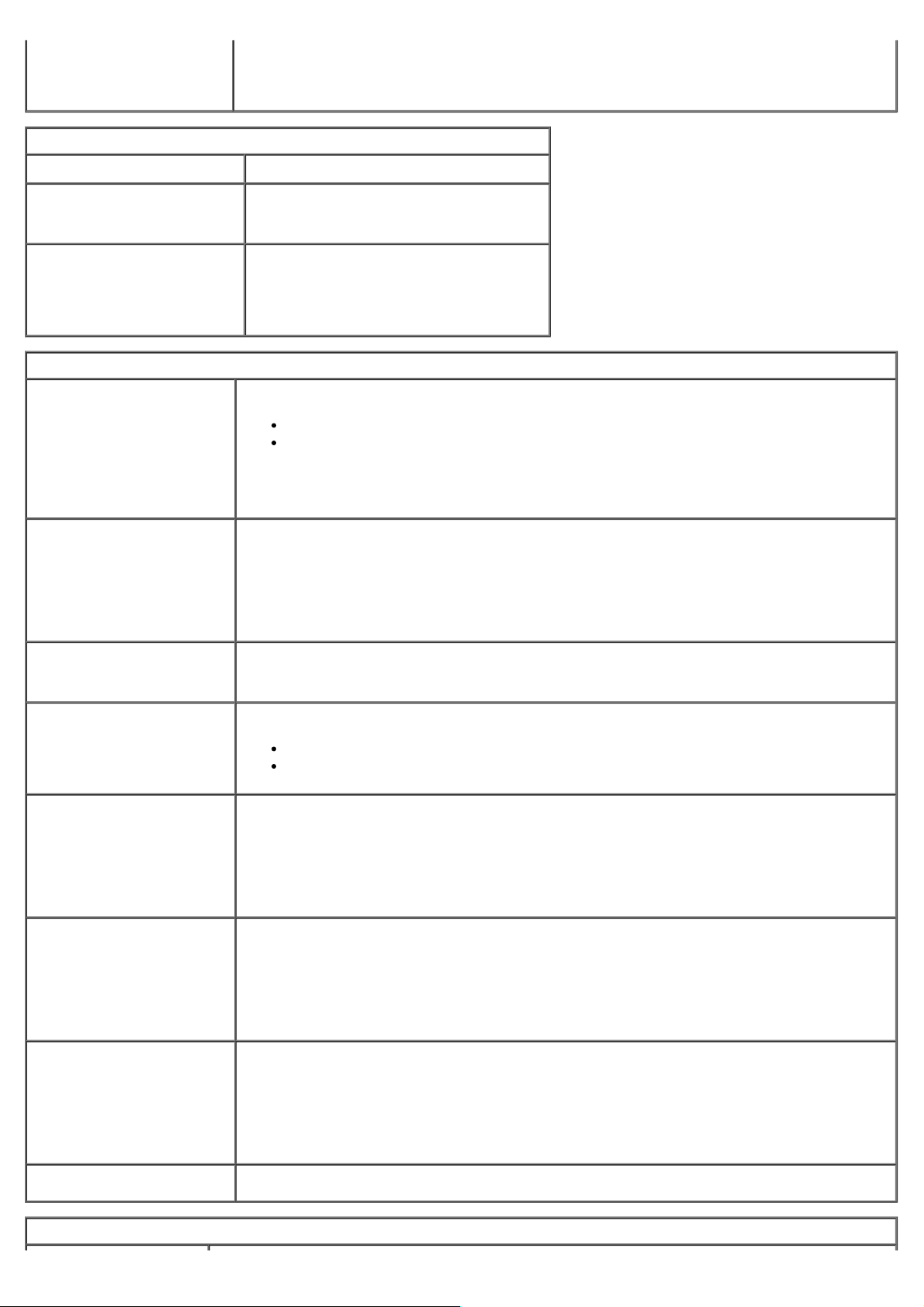
Fan Control
Override(风扇控制代替)
控制系统风扇的速度。
Maintenance(维护)
Service Tag(服务标签)
Asset Tag(资产标签)
SERR Messages(SERR 信息)
Image Server(图像服务器)
Lookup Method(查询方法)
ImageServer IP
注:启用时,风扇全速运行。
显示计算机的服务标签。
用于在尚未设置资产标签时创建系统资产标签。
此选项默认未设置。
控制 SERR 信息机制。
默认会启用此选项。
某些图形卡要求禁用 SERR 信息机制。
指定 ImageServer 如何查询服务器地址。
Static IP(静态 IP)
DNS
注: 必须将 Integrated NIC(集成 NIC)设置为 Enable with ImageServer (随
ImageServer 启用)才能设置 Lookup Method(查询方法)。
指定用来与客户端软件通信的 ImageServer 主静态 IP 地址。
ImageServer
Port(ImageServer 端口)
Client DHCP(客户端
DHCP)
Client IP(客户端 IP)
Client SubnetMask(客户
端 SubnetMask)
默认 IP 地址为 255.255.255.255
注:必须将 Integrated NIC(集成 NIC)设置为 Enable with ImageServer (随
ImageServer 启用)才能设置 ImageServer IP。
指定用来与客户端软件通信的图像服务器主 IP 端口。
默认 IP 端口为 06910。
指定客户端如何获取 IP 地址。
Static IP(静态 IP)
DHCP(默认设置)
指定客户端的静态 IP 地址。
默认 IP 地址为 255.255.255.255
注:要设置 Client IP(客户端子网掩码),必须将 Client DHCP(客户端 DHCP)设置为 Static
IP(静态 IP)
指定客户端的子网掩码。
默认设置为 255.255.255.255
注:要设置 Client SubnetMask(客户端 IP),必须将 Client DHCP(客户端 DHCP)设置为
Static IP(静态 IP)
Client Gateway(客户端网
关)
License Status(许可证状
态)
Post Behavior(Post 行为)
指定客户端的网关 IP 地址。
默认设置为 255.255.255.255
注:要设置 Client SubnetMask(客户端 IP),必须将 Client DHCP(客户端 DHCP)设置为
Static IP(静态 IP)
显示当前的许可证状态。
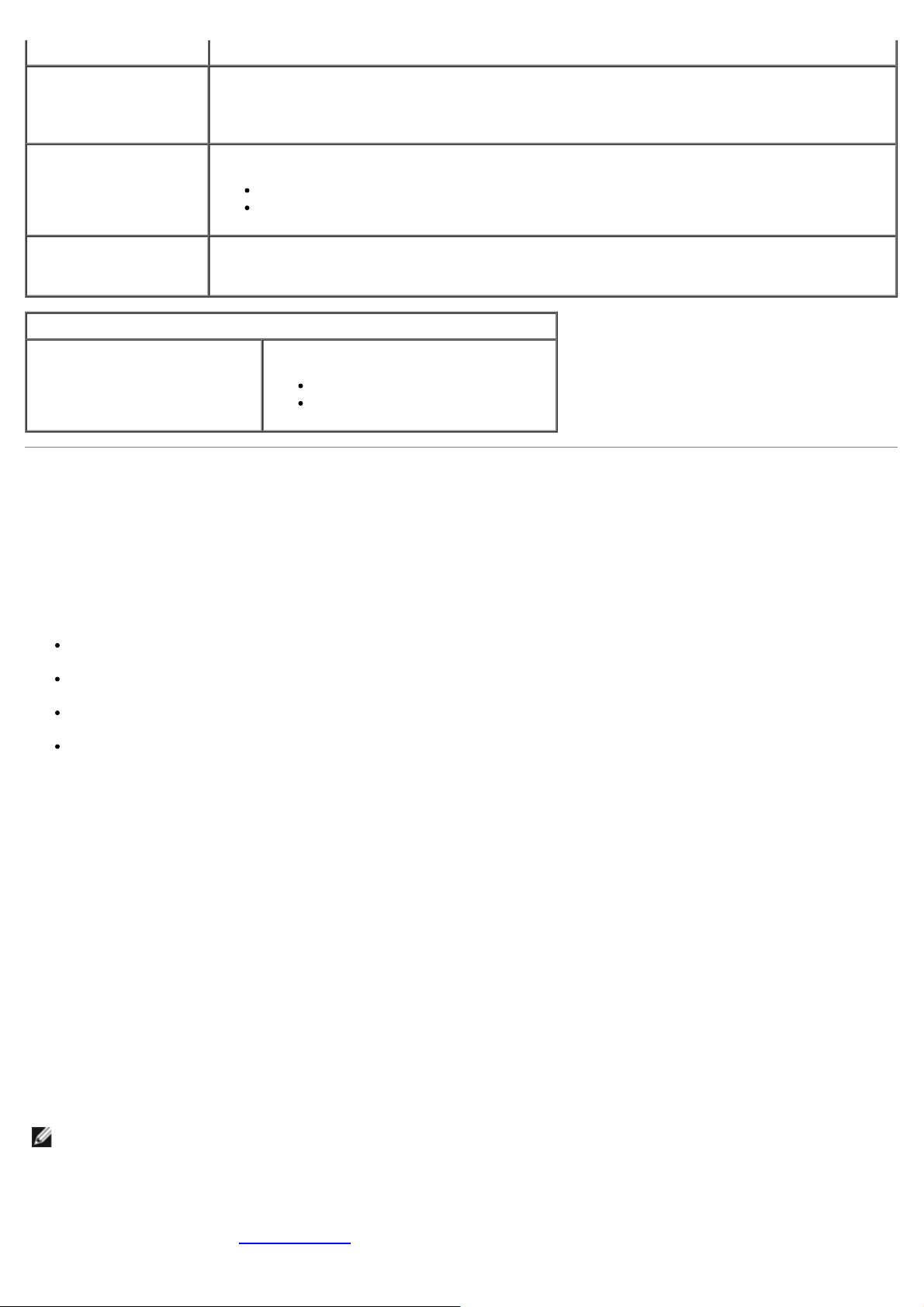
Fast Boot(快速引导)
NumLock LED
启用(默认设置)时,由于计算机跳过某些配置和检测程序,因此计算机启动速度更快。
在计算机启动时启用或禁用 NumLock 功能。
启用(默认设置)时,此选项将激活每个按键上部所示的数字和数学功能。禁用时,此选项将激活每个按键下
部所示的光标控制功能。
POST Hotkeys(POST 热
键)
Keyboard Errors(键盘
错误)
System Logs(系统日志)
BIOS Events(DellDiag 事件)
用于指定在计算机启动时屏幕上显示的功能键。
Enable F2 = Setup(启用 F2 = 设置)(默认启用)
Enable F12 = Boot menu(启用 F12 = 引导菜单)(默认启用)
启用或禁用启动计算机时的键盘错误报告。
默认会启用此选项。
引导顺序
此功能可用于更改设备的引导设备顺序。
选项设置
显示系统事件日志,用于:
Clear Log(清除日志)
Mark all Entries(标记所有条目)
Onboard USB Floppy Drive(机载 USB 软盘驱动器)— 计算机尝试从软盘驱动器进行引导。
Onboard SATA Hard Drive(机载 SATA 硬盘驱动器)— 计算机尝试从硬盘驱动器进行引导。
USB Device(USB 设备)— 计算机尝试从可移动设备(如 USB 密钥)进行引导。
CD/DVD — 计算机尝试从光盘驱动器进行引导。
更改用于当前引导的引导顺序
例如,您可以使用此功能重新启动计算机至 USB 设备(例如软盘驱动器、存储密钥或光盘驱动器)。
111 如果要引导至 USB 设备,则将 USB 设备连接至 USB 连接器。
111 打开(或重新启动)计算机。
111 当屏幕右上角显示 F12 = Boot Menu(F12 = 引导菜单)时,按 <F12> 键。
如果等待时间过长,并且系统已显示操作系统徽标,请继续等待,直至看到 Microsoft Windows 桌面,然后关闭计算机并再试一次。
111 系统将显示 Boot Menu(引导菜单),列出所有可用的引导设备。
111 使用箭头键选择相应设备(仅限于本次引导)。
注:要引导至 USB 设备,则该设备必须是可引导设备。要确保设备是可引导,请查看设备说明文件。
更改用于将来引导的引导顺序
111 进入系统设置程序(请参阅进入系统设置程序)。
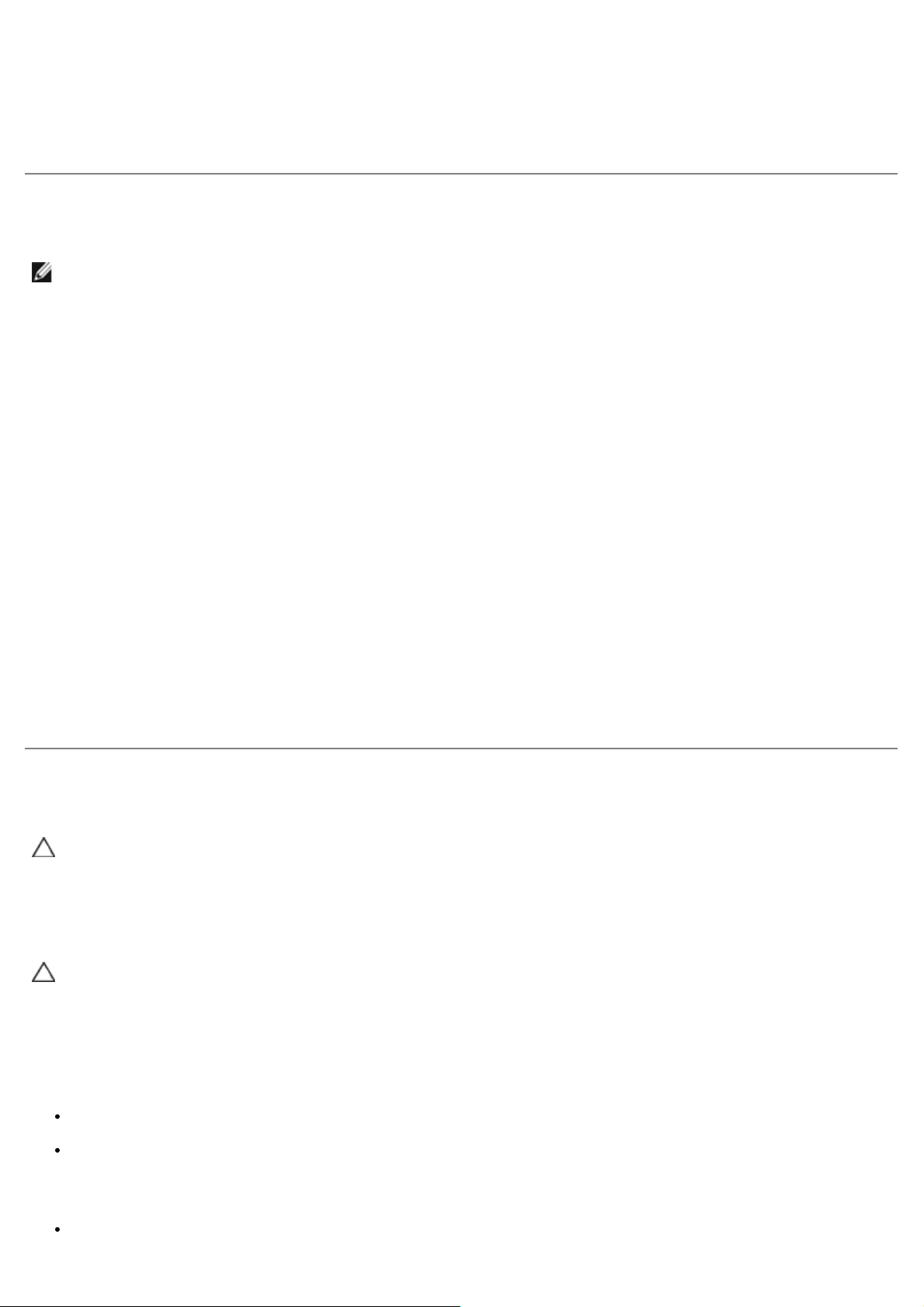
111 单击以展开 SystemBoard(系统板),然后单击 Boot Sequence(引导顺序)。
111 突出显示右边设备列表中的相应设备,然后单击向上或向下箭头键以移动要更改的项目。
111 单击 Apply(应用)保存更改,然后单击 Exit(退出)以退出系统设置程序并继续引导过程。
引导至 USB 设备
注:要引导至 USB 设备,则该设备必须是可引导设备。要确认设备是否可引导,请查看设备说明文件。
存储密钥
111 将存储密钥插入 USB 端口并重新启动计算机。
111 当屏幕右上角显示 F12 = Boot Menu(F12 = 引导菜单)时,按 <F12> 键。
BIOS 将检测到该设备并将 USB 设备选项添加至引导菜单。
111 在引导菜单中,选择 USB 设备旁边显示的数字。
计算机将引导至该 USB 设备。
软盘驱动器
111 在系统设置程序中,将 Diskette Drive(软盘驱动器)选项设置为 USB。
111 保存并退出系统设置程序。
111 连接 USB 软盘驱动器,插入可引导软盘并重新引导计算机。
密码保护
小心:尽管密码可以为计算机中的数据提供安全保护,但并非万无一失。如果您的数据需要进一步的安全保护,则应该自行采取其它形
式的保护措施,例如数据加密程序。
系统密码
小心:如果您的计算机在无人看管的情况下保持运行状态而又未设定系统密码,或者您没有锁定计算机,从而使他人能够通过更改跳线
设置禁用密码,则任何人都可以访问存储在硬盘驱动器上的数据。
选项设置
如果显示以下两种选项之一,则无法更改系统密码或输入新的系统密码。
Set(已设置)— 已设定系统密码。
Disabled(已禁用)— 已通过系统板上的跳线设置禁用系统密码。
仅当显示以下选项时,您才可以设定系统密码:
Not Set(未设置)— 未设定系统密码,系统板上的密码跳线位于启用位置(默认设置)。
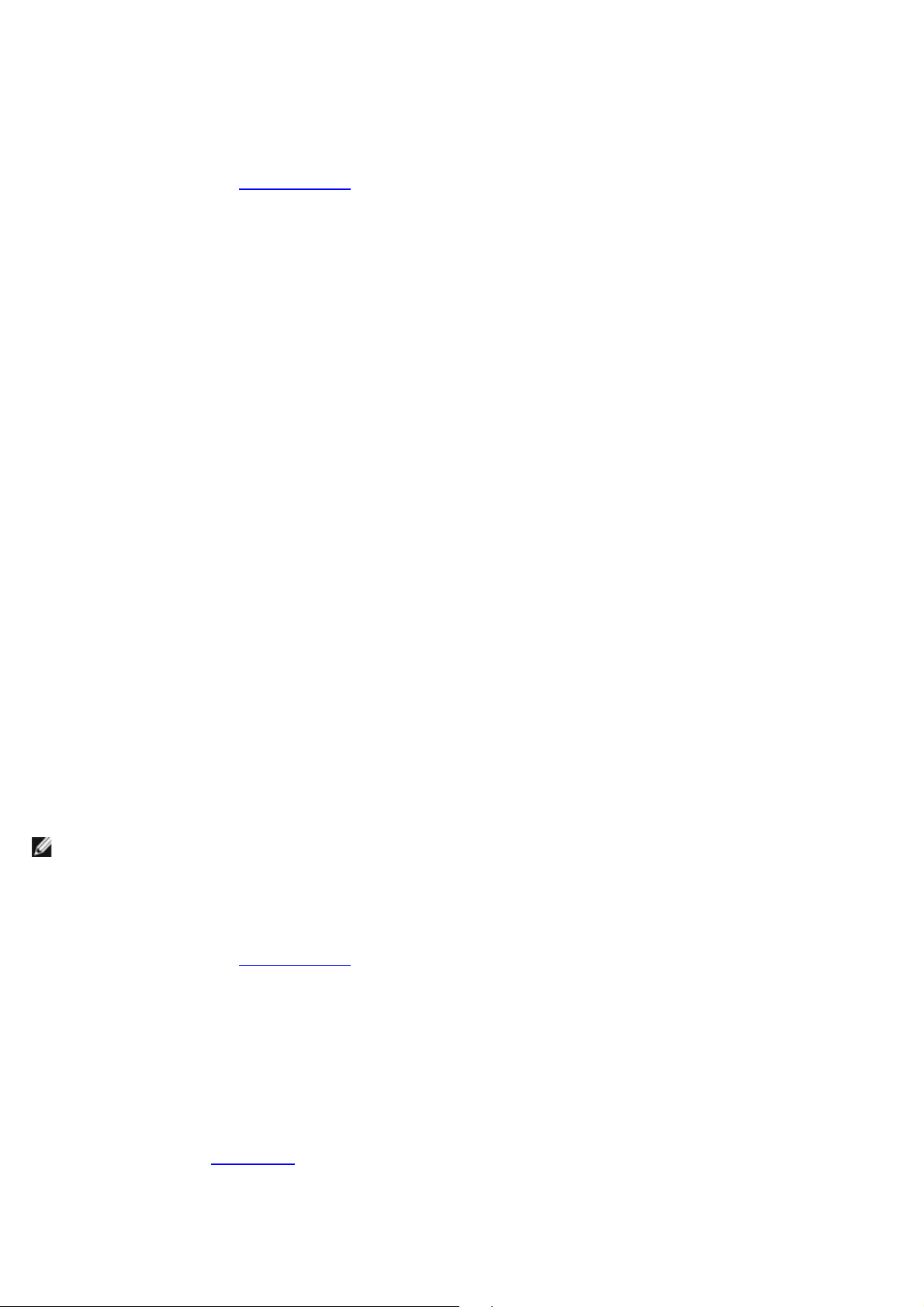
设定系统密码
要退出而不设定系统密码,可随时按 <Esc> 键(在步骤 4 中按 OK[确定]按钮之前)。
111 进入系统设置程序(请参阅进入系统设置程序)。
111 选择 System Password(系统密码),确认 Password Status(密码状态)已设置为 Not Set(未设置)。
111 输入新的系统密码。
最多可以使用 32 个字符。输入密码时,如果想清除某个字符,请按 <Backspace> 键。密码不区分大小写。
某些组合键无效。如果您输入这些组合键之一,扬声器将会发出哔声。
按下每个字符键(或按空格键输入空格)时,将会显示一个占位符。
111 再次输入新密码进行确认,然后按 OK(确定)按钮。
密码设置将更改为 Set(已设置)。
键入您的系统密码
当您启动或重新启动计算机时,屏幕上将显示以下提示。
如果将 Password Status(密码状态)设置为 Locked(已锁定):
Type the password and press <Enter>.(键入密码并按 <Enter> 键。)
如果您已设定管理员密码,则计算机会将您的管理员密码作为备用系统密码。
如果您键入了错误或不完整的系统密码,屏幕上将显示以下信息:
** Incorrect password.(密码不正确。) **
如果您再次键入不正确或不完整的系统密码,屏幕将显示同样的信息。连续三次键入不正确或不完整的系统密码后,计算机将显示以下信息:
** Incorrect password.**(** 密码不正确。** )
Number of unsuccessful password attempts: 3(输入错误密码的次数:3)
System halted!Must power down.(系统停机!必须关机。)
即使您关闭并重新打开计算机电源,如果键入的系统密码不正确或不完整,屏幕仍然会显示以上信息。
注:您可以将 Password Status(密码状态)与 System Password(系统密码)和 Admin Password(管理员密码)结合
使用,进一步防止他人擅自更改计算机。
删除或更改现有的系统密码
111 进入系统设置程序(请参阅进入系统设置程序)。
111 转至 Security(安全)® System Password(系统密码),然后按 <Enter> 键。
111 出现提示后,键入系统密码。
111 按两次 <Enter> 键以清除现有的系统密码。该设置将更改为 Not Set(未设置)。
如果显示 Not Set(未设置),则系统密码已删除。如果未显示 Not Set(未设置),则请按 <Alt><b> 组合键重新启动计算机,
然后重复步骤 3 和步骤 4。
111 要设定新密码,请按照设定系统密码
111 退出系统设置程序。
中的步骤进行。
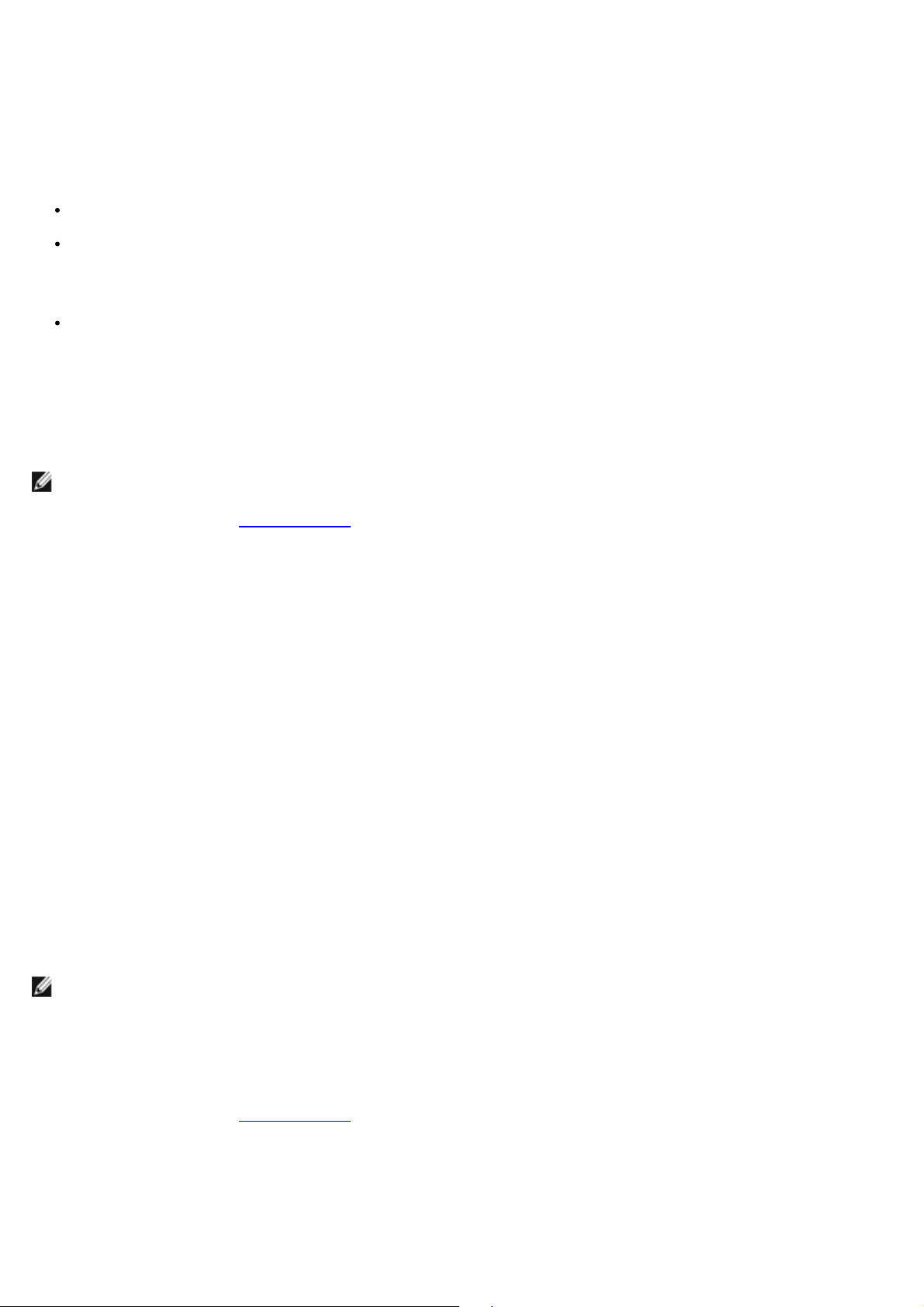
管理员密码
选项设置
如果显示以下两个选项之一,则无法更改管理员密码或输入新的管理元密码:
Set(已设置)— 已设定管理员密码。
Disabled(已禁用)— 已通过系统板上的跳线设置禁用管理员密码。
仅当显示以下选项时,您才可以设定管理密码:
Not Set(未设置)— 未设定管理员密码,系统板上的密码跳线位于启用位置(默认设置)。
设定管理员密码
管理员密码可以与系统密码相同。
注:如果这两个密码不同,管理员密码可以用作备用的系统密码。但系统密码不能代替管理员密码。
111 进入系统设置程序(请参阅进入系统设置程序
111 选择 Admin Password(管理员密码),然后按 <Enter> 键。
111 输入新的管理员密码。
最多可以使用 32 个字符。输入密码时,如果想清除某个字符,请按 <Backspace> 键。密码区分大小写。
某些组合键无效。如果您输入这些组合键之一,扬声器将会发出哔声。
按下每个字符键(或按空格键输入空格)时,将会显示一个占位符。
111 再次输入新密码进行确认,然后按 OK(确定)按钮。密码设置将更改为 Set(已设置)。
111 退出系统设置程序。
对 Admin Password(管理员密码)的更改将立即生效(无需重新启动计算机)。
),并验证 Admin Password(管理员密码)已设置为 Not Set (未设置)。
在启用管理员密码的情况下对计算机进行操作
进入系统设置程序时,Admin Password(管理员密码)选项处于高亮度显示状态,提示您键入密码。
如果没有键入正确的密码,计算机将允许您查看系统设置程序选项,但不允许进行修改。
注:您可以将 Password Status(密码状态)与 Admin Password(管理员密码)结合使用,以防他人擅自更改系统密码。
删除或更改现有的管理员密码
要更改现有的管理员密码,您必须知道此管理员密码。
111 进入系统设置程序(请参阅进入系统设置程序)。
111 在出现提示时键入管理员密码。
111 高亮度显示 Admin Password(管理员密码),并按左箭头键或右箭头键删除现有的管理密码。
该设置将更改为 Not Set(未设置)。
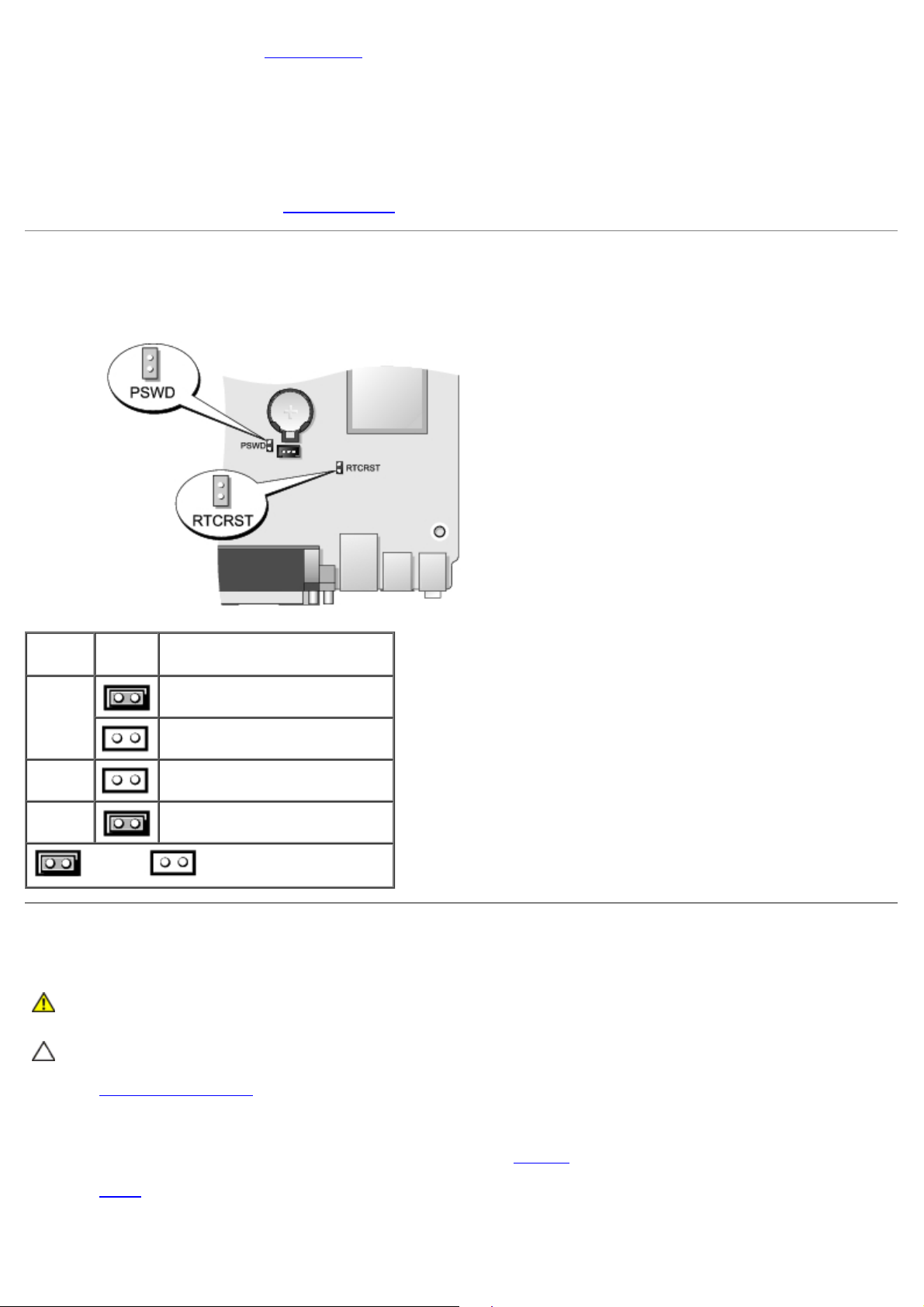
要设定新的管理员密码,请执行设定管理员密码中的步骤。
111 退出系统设置程序。
禁用已忘记的密码并设置新密码
要重设系统密码和/或管理员密码,请参阅清除已忘记的密码。
跳线设置
跳线 设置 说明
PSWD 密码功能已启用(默认设置)。
密码功能已禁用。
RTCRST 尚未重设实时时钟。
正在重设实时时钟(已暂时跳接)。
已跳接 未跳接
清除已忘记的密码
警告:拆装计算机内部组件之前,请阅读计算机附带的安全信息。有关安全最佳实践的其他信息,请参阅
www.dell.com/regulatory_compliance 上的“合规性主页”。
小心:本过程将删除系统密码和管理员密码。
111 按照拆装计算机内部组件之前
中的步骤进行操作。
111 卸下主机盖。
111 找到系统板上的 2 针密码跳线 (PSWD),拔下跳线以清除密码。请参阅密码保护
111 装回主机盖
111 将计算机和显示器连接至电源插座,然后打开它们的电源。
。
。
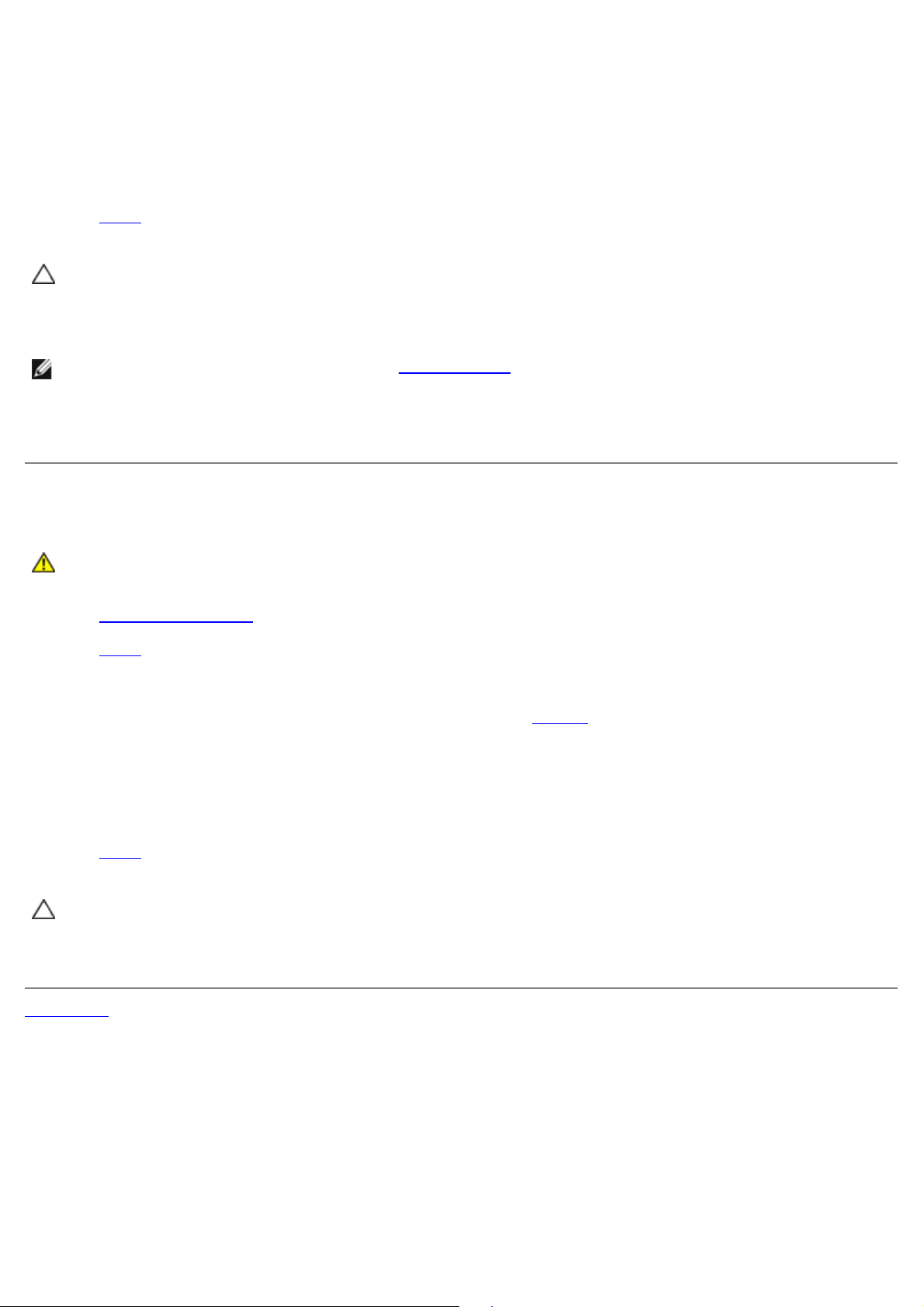
111 计算机屏幕上显示 Microsoft® Windows® 桌面后,关闭计算机。
111 关闭显示器并断开显示器与电源插座的连接。
111 断开计算机电源电缆与电源插座的连接,然后按电源按钮导去系统板上的残留电量。
111 打开主机盖。
11 找到系统板上的 2 针密码跳线,连接跳线以重新启用密码功能。
11 装回主机盖。
小心:要连接网络电缆,请先将网络电缆插入墙上的网络插孔,然后将其插入计算机。
11 将计算机和设备连接至电源插座,然后将它们打开。
注:此步骤启用密码功能。进入系统设置程序(请参阅进入系统设置程序)后,系统密码和管理员密码选项均显示为 Not Set(未设
置)—表示已启用密码功能,但尚未设定密码。
11 设定新的系统密码和/或管理员密码。
清除 CMOS 设置
警告:拆装计算机内部组件之前,请阅读计算机附带的安全信息。有关安全最佳实践的其他信息,请参阅
www.dell.com/regulatory_compliance 上的“合规性主页”。
111 按照拆装计算机内部组件之前中的步骤进行操作。
111 卸下主机盖
111 重设当前的 CMOS 设置:
111 找到系统板上的密码 (PSWD) 和 CMOS (RTCRST) 跳线(请参阅密码保护
111 从跳线插针上拔下密码跳线塞。
111 将密码跳线塞连接至 RTCRST 插针并等待大约 5 秒钟。
111 从 RTCRST 插针上拔下跳线塞并将其重新连接至密码插针。
111 装回主机盖
小心:要连接网络电缆,请先将网络电缆插入墙上的网络插孔,然后将其插入计算机。
111 将计算机和设备连接至电源插座,然后将它们打开。
。
)。
。
返回目录页面
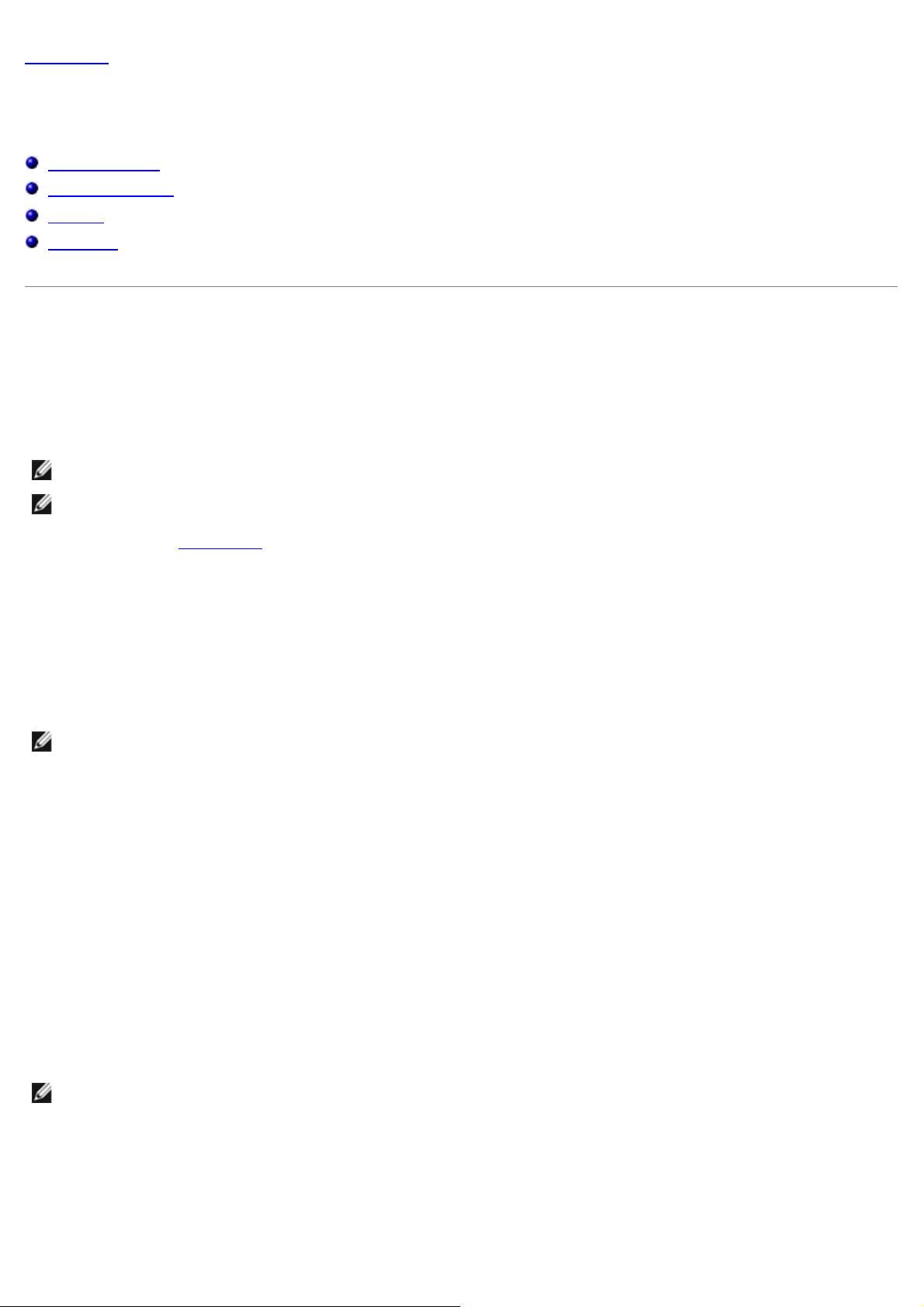
返回目录页面
诊断程序
Dell™ OptiPlex™ 780 Ultra Small Form Factor—服务手册
Dell Diagnostics
电源按钮指示灯代码
哔声代码
诊断指示灯
Dell Diagnostics
何时使用 Dell Diagnostics
建议您在开始之前先打印这些过程。
注:Dell Diagnostics 软件只能在 Dell 计算机上使用。
注:Drivers and Utilities 介质是可选的,您的计算机可能未附带此介质。
进入系统设置程序(查看进入系统设置
从硬盘驱动器或从 Drivers and Utilities 介质启动 Dell Diagnostics。
)查看计算机的配置信息,同时确保您要检测的设备显示在系统设置程序中 并处于活动状态。
从硬盘驱动器启动 Dell Diagnostics
111 打开(或重新启动)计算机。
111 系统显示 DELL 徽标时,立即按 <F12> 键。
注:如果您看到表示未找到诊断公用程序分区的信息,请从 Drivers and Utilitis 介质运行 Dell Diagnostics。
如果等待时间过长,系统已显示操作系统徽标,请继续等待直到看到 Microsoft® Windows® 桌面。然后关闭计算机并再试
一次。
111 当系统显示引导设备列表时,请高亮度显示 Boot to Utility Partition(引导至公用程序分区)并按 <Enter> 键。
111 当 Dell Diagnostics Main Menu(主菜单)出现时,选择要运行的检测。
从 Drivers and Utilities 光盘启动 Dell Diagnostics
111 放入 Drivers and Utilities 光盘。
111 关闭并重新启动计算机。
系统显示 DELL 徽标时,立即按 <F12> 键。
如果等待时间过长,系统显示了 Windows 徽标,请继续等待,直到系统显示 Windows 桌面。然后关闭计算机并再试一次。
注:以下步骤只能使更改的引导顺序在本次启动时有效。下一次启动时,计算机将按照系统设置程序中指定的设备进行引导。
111 当系统显示引导设备列表时,高亮度显示 Onboard or USB CD-ROM Drive(机载或 USB CD-ROM 驱动器),然后按
<Enter> 键。
111 从系统显示的菜单中选择 Boot from CD-ROM(从 CD-ROM 引导)选项并按 <Enter> 键。
111 键入 1 以启动菜单,然后按 <Enter> 键继续。
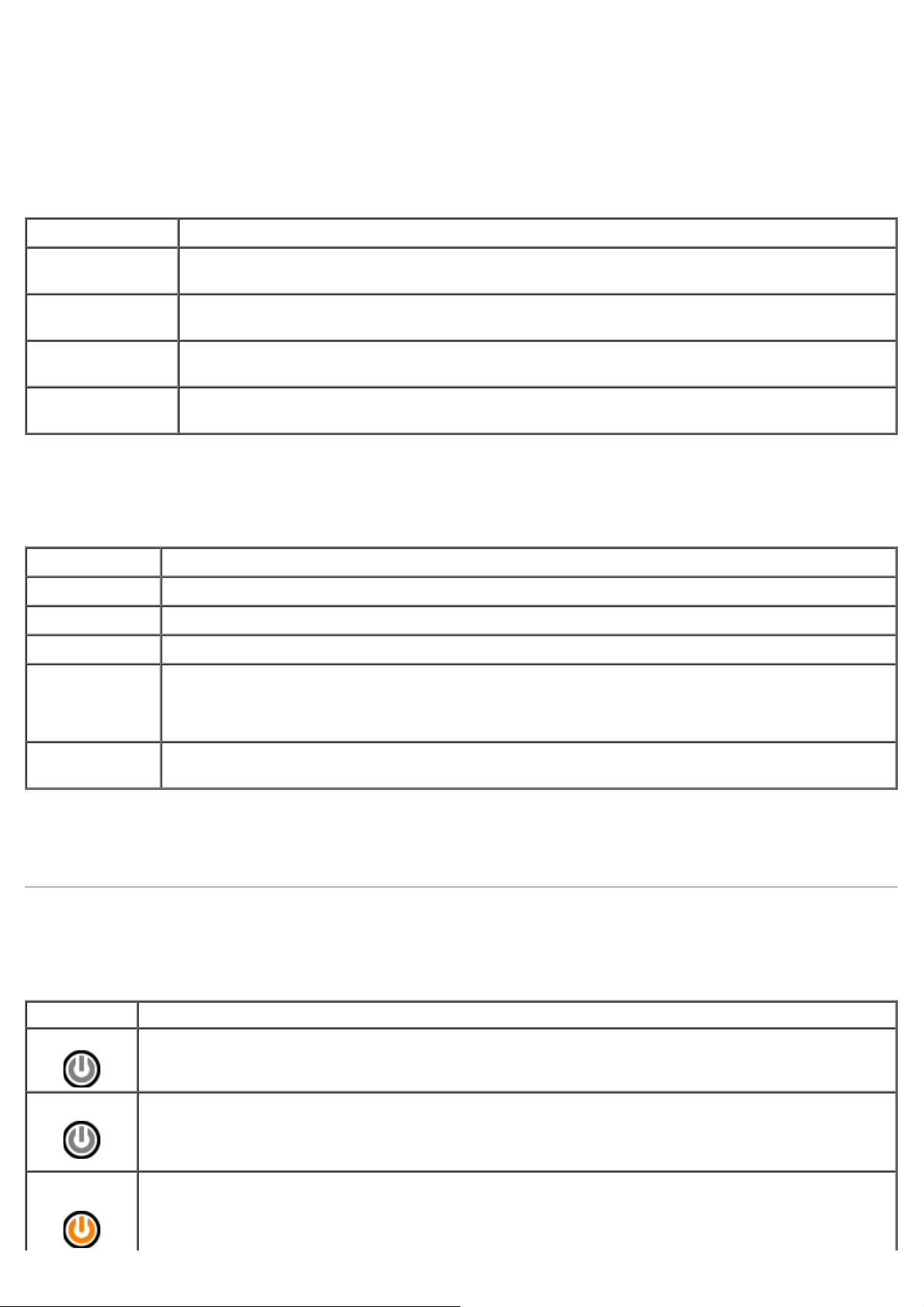
111 从编号列表中选择 Run the 32 Bit Dell Diagnostics(运行 32 位 Dell Diagnostics)。如果列出了多个版本,请选择适用于
您的计算机的版本。
111 当 Dell Diagnostics Main Menu(主菜单)出现时,选择要运行的检测。
Dell Diagnostics 主菜单
111 载入 Dell Diagnostics 并显示 Main Menu(主菜单)屏幕后,单击所需选项的按钮。
选项 功能
Express Test(快速
检测)
Extended Test(扩
展检测)
Custom Test(自定
义检测)
Symptom Tree(症
状树)
111 如果在检测过程中遇到问题,系统将显示信息,列出错误代码和问题说明。请记下错误代码和问题说明,然后按屏幕上的说明进行操
作。
111 如果您通过 Custom Test(自定义检测)或 Symptom Tree(症状树)选项运行检测,请单击下表中说明的相应选项卡以获得详
细信息。
选项卡 功能
Results(结果) 显示检测结果和出现的所有错误。
Errors(错误) 显示出现的错误、错误代码和问题说明。
Help(帮助) 对检测进行说明,还可能会指出运行该检测的要求。
Configuration(配
置)
对设备执行快速检测。此检测通常需要 10 至 20 分钟,并且无需您参与操作。首先运行 Express Test(快速检
测),以便更快地找到问题根源。
对设备执行彻底检查。此检测通常需要 1 小时或更长时间,并且需要您不时地回答问题。
检测特定设备。您可以对要运行的检测进行自定义。
列出最常见的症状,并使您可以根据所遇问题的症状选择检测。
显示选定设备的硬件配置。
Dell Diagnostics 从系统设置程序、内存和各种内部检测收集所有设备的配置信息,并在屏幕左窗格的设备列表中显
示这些信息。设备列表可能不会显示计算机中安装的所有组件或计算机连接的所有设备的名称。
Parameters(参
数)
111 如果您是从 Drivers and Utilities 光盘运行 Dell Diagnostics,则请在运行完检测程序后取出光盘。
111 关闭检测程序屏幕以返回 Main Menu(主菜单)屏幕。要退出 Dell Diagnostics 并重新启动计算机,请关闭 Main Menu(主菜
单)屏幕。
使您可以通过更改检测设置来自定义检测。
电源按钮指示灯代码
诊断指示灯可提供关于系统状态的更多详细信息,但您的计算机也支持传统的电源指示灯状态。下表中列出了电源指示灯状态。
电源指示灯状态 说明
不亮
电源关闭,指示灯不亮。
呈琥珀色闪烁
呈琥珀色稳定亮
起
接通电源时指示灯的初始状态。
表明系统已通电,但 POWER_GOOD 信号尚未激活。
如果硬盘驱动器指示灯不亮,可能需要更换电源设备。
如果硬盘驱动器指示灯亮,可能是机载稳压器或 VRM 出现故障。请查看诊断指示灯以获得详细信息。
接通电源时指示灯的第二种状态。表明 POWER_GOOD 信号已激活,可能电源设备运行正常。请查看诊断指示灯以获得
详细信息。

呈绿色闪烁
4-4-4 高速缓存检测发生故障
系统处于低能耗状态,S1 或 S3。请查看诊断指示灯以确定系统所处状态。
呈绿色稳定亮起
系统处于 S0 状态(计算机正常运行时所处的正常电源状态)。
BIOS 会将该灯转为此状态,表示其已开始提取操作代码。
哔声代码
如果显示器不能在 POST 过程中显示错误信息,系统会发出一连串哔声,以识别问题或帮助您识别发生故障的组件或部件。下表列出了在
POST 过程中可能出现的哔声代码。多数哔声代码都表示严重错误,告诉您只有解决出现的问题才能完成引导程序。
代码 原因
1-1-2 微处理器寄存器故障
1-1-3 NVRAM 读取/写入故障
1-1-4 ROM BIOS 校验和故障
1-2-1 可编程间隔计时器故障
1-2-2 DMA 初始化失败
1-2-3 DMA 页面寄存器读取/写入故障
1-3 视频内存检测失败
1-3-1 至 2-4-4 内存未被正确识别或使用
3-1-1 次 DMA 寄存器故障
3-1-2 主 DMA 寄存器故障
3-1-3 主中断屏蔽寄存器故障
3-1-4 次中断屏蔽寄存器故障
3-2-2 中断向量加载失败
3-2-4 键盘控制器检测失败
3-3-1 NVRAM 断电
3-3-2 NVRAM 配置无效
3-3-4 视频内存检测失败
3-4-1 屏幕初始化失败
3-4-2 屏幕回扫失败
3-4-3 搜索视频 ROM 失败
4-2-1 无计时器嘀嗒信号
4-2-2 关闭程序出现故障
4-2-3 A20 门电路故障
4-2-4 在保护模式中出现意外中断
4-3-1 在地址 0FFFFh 处出现内存故障
4-3-3 计时器芯片计数器 2 出现故障
4-3-4 计时时钟停止
4-4-1 串行端口或并行端口检测失败
4-4-2 无法将代码解压缩至阴影内存
4-4-3 数学协处理器检测失败
